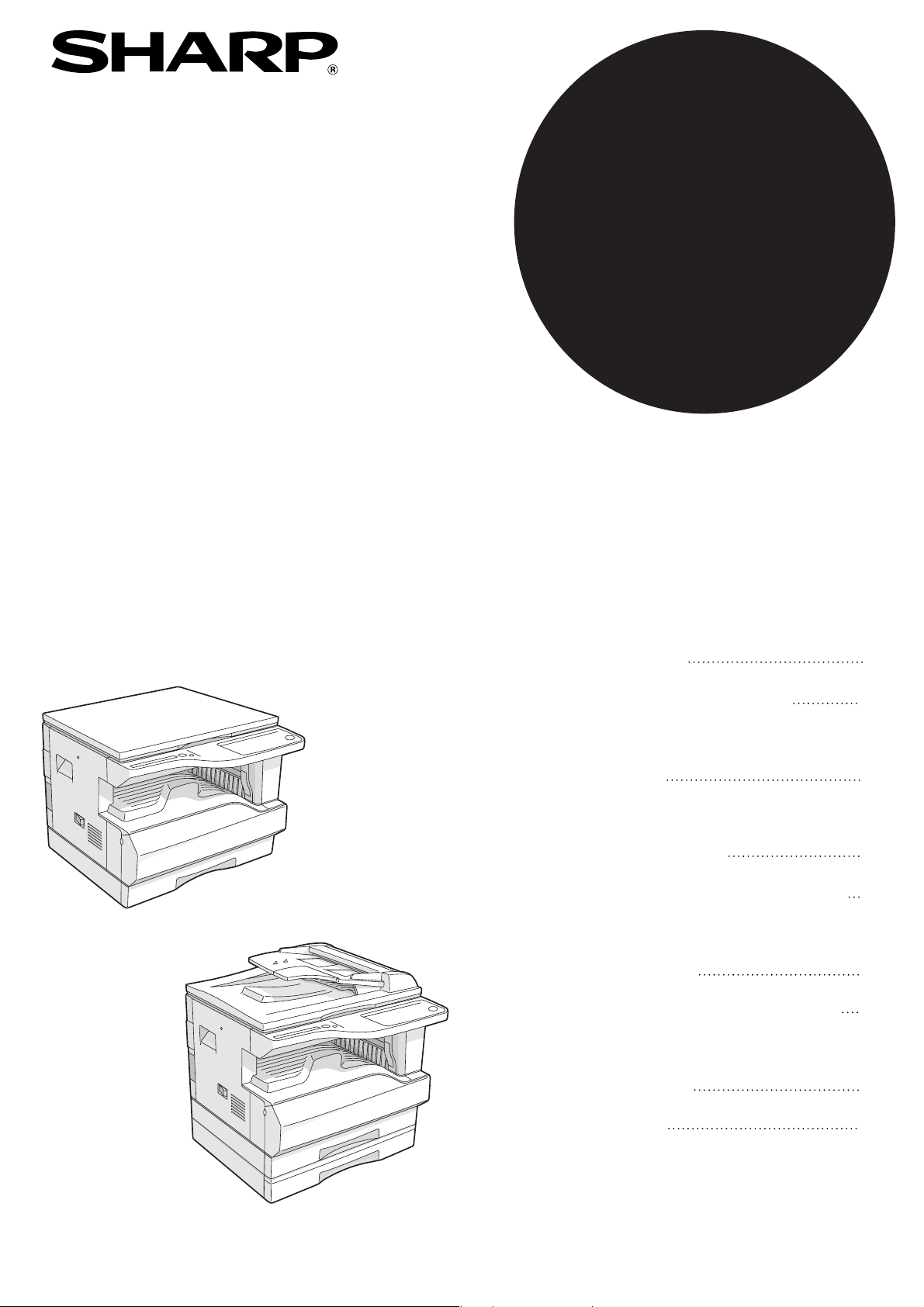
MODELO
AR-M160
AR-M205
SISTEMA MULTIFUNÇÕES
DIGITAL
MANUAL DO UTILIZADOR
Página
AR-M160
• ANTES DE UTILIZAR
A MÁQUINA
• FUNÇÕES DE CÓPIA
• FUNÇÕES DE CÓPIA
PRÁTICAS
•
FUNÇÕES DE IMPRESSORA/
DIGITALIZADOR
•
DEFINIÇÕES DE UTILIZADOR
• RESOLUÇÃO DE
PROBLEMAS
•
MANUTENÇÃO DE ROTINA
•
ACESSÓRIOS E DISPOSITIVOS
18
32
38
42
52
71
8
AR-M205
PERIFÉRICOS
• APÊNDICE
74
77
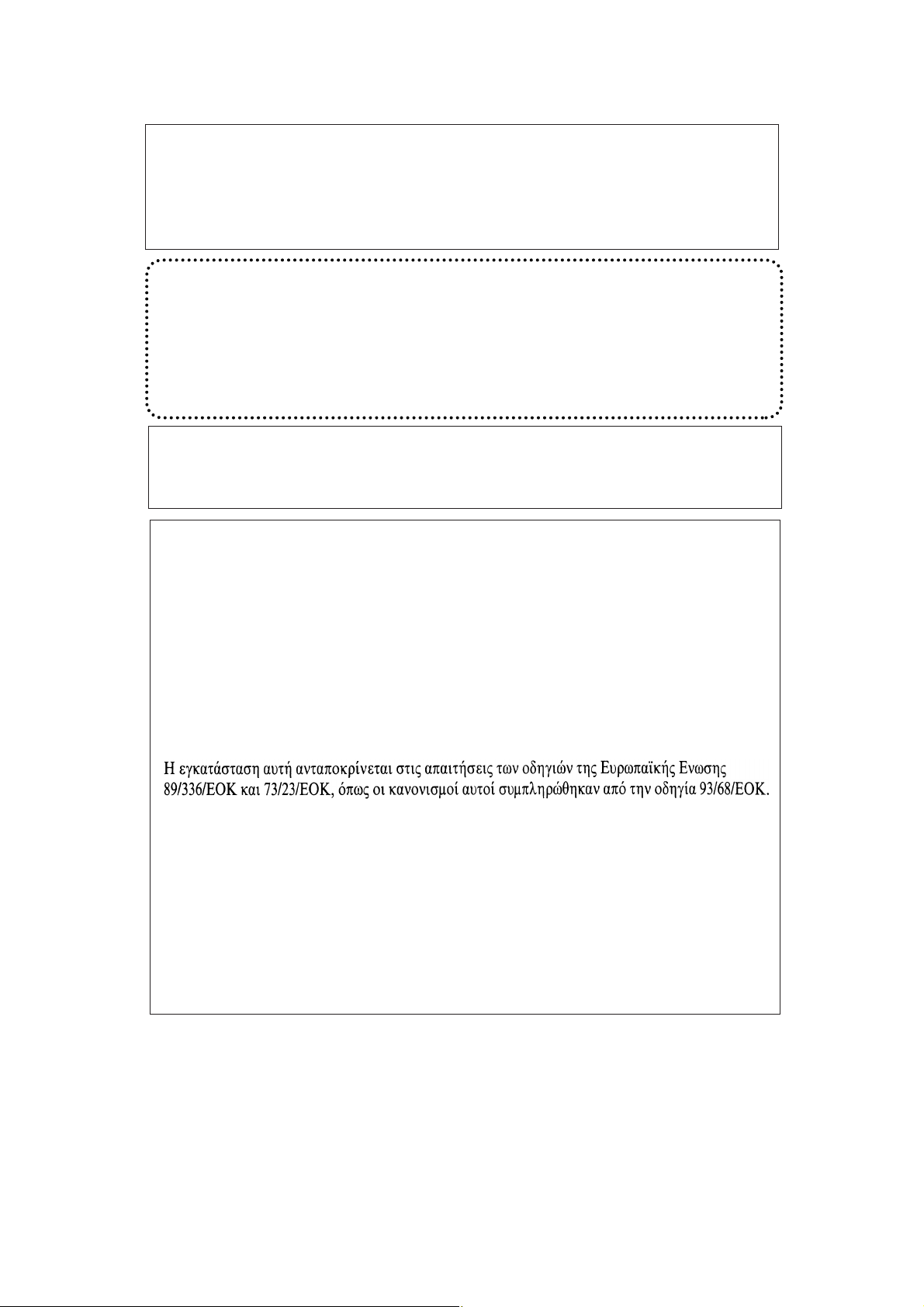
Não faça cópias de materiais cuja reprodução seja proibida por lei. Normalmente,
a legislação nacional proíbe a cópia dos itens apresentados em seguida.
A legislação local pode ainda proibir a reprodução de outros materiais.
● Dinheiro ● Selos ● Obrigações ● Acções ●
● Cheques ● Passaportes ● Cartas de condução
Em algumas zonas, as posições do interruptor de "ENERGIA" estão marcadas na
copiadora com "I" e "O" em vez de "ON" (ligado) e "OFF" (desligado).
Se a sua copiadora estiver marcada desta forma, por favor compreenda "I" como
"ON (ligada) e "O" como "OFF" (desligada).
Aviso!
Para desligar completamente da energia eléctrica, retire a ficha de alimentação
de energia da tomada de parede.
A tomada de parede deve estar instalada perto do equipamento e deve ser de fácil acesso.
Atenção
Este é um produto de Classe A. Num ambiente doméstico, este produto pode causar
interferências de rádio, situação em que pode ser exigido que o utilizador tome medidas
adequadas.
Ordens de pagamento bancárias
This equipment complies with the requirements of Directives 89/336/EEC and 73/23/EEC as amended by
93/68/EEC.
Dieses Gerät entspricht den Anforderungen der EG-Richtlinien 89/336/EWG und 73/23/EWG mit Änderung
93/68/EWG.
Ce matériel répond aux exigences contenues dans les directives 89/336/CEE et 73/23/CEE modifiées par la
directive 93/68/CEE.
Dit apparaat voldoet aan de eisen van de richtlijnen 89/336/EEG en 73/23/EEG, gewijzigd door 93/68/EEG.
Dette udstyr overholder kravene i direktiv nr. 89/336/EEC og 73/23/EEC med tillæg nr. 93/68/EEC.
Quest’ apparecchio è conforme ai requisiti delle direttive 89/336/EEC e 73/23/EEC, come emendata dalla
direttiva 93/68/EEC.
Este equipamento obedece às exigências das directivas 89/336/CEE e 73/23/CEE, na sua versão corrigida
pela directiva 93/68/CEE.
Este aparato satisface las exigencias de las Directivas 89/336/CEE y 73/23/CEE, modificadas por medio de
la 93/68/CEE.
Denna utrustning uppfyller kraven enligt riktlinjerna 89/336/EEC och 73/23/EEC så som kompletteras av
93/68/EEC.
Dette produktet oppfyller betingelsene i derektivene 89/336/EEC og 73/23/EEC i endringen 93/68/EEC.
Tämä laite täyttää direktiivien 89/336/EEC ja 73/23/EEC vaatimukset, joita on muutettu direktiivillä
93/68/EEC.
A etiqueta com o logotipo da CE está afixada no equipamento para o caso das directivas
descritas na frase anterior serem aplicáveis ao produto. (Esta frase não se aplica em
qualquer país onde as directivas acima mencionadas não sejam exigidas).
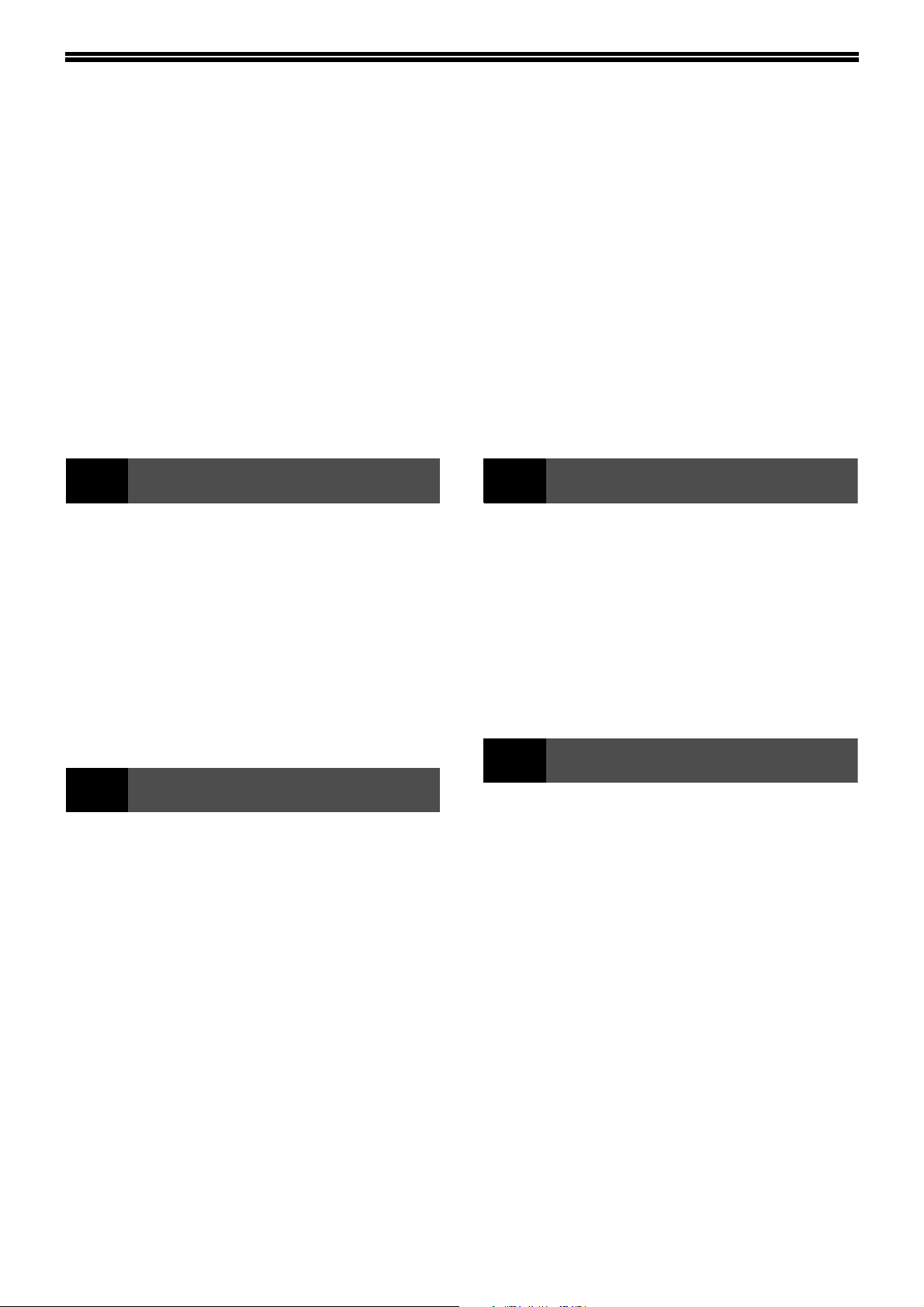
ÍNDICE
AVISOS ...................................................................................................................................................... 3
● AVISOS RELATIVOS À UTILIZAÇÃO.............................................................................................................. 3
● ASPECTOS IMPORTANTES AO ESCOLHER UM LOCAL PARA INSTALAÇÃO .......................................... 3
● AVISOS RELATIVOS AO MANUSEAMENTO ................................................................................................. 4
● AVISOS RELATIVOS AO LASER .................................................................................................................... 4
● INFORMAÇÕES AMBIENTAIS ........................................................................................................................ 5
UTILIZAR O MANUAL............................................................................................................................... 5
● ACERCA DOS MANUAIS DE INSTRUÇÕES .................................................................................................. 5
● O SIGNIFICADO DE "R" NAS INDICAÇÕES DO TAMANHO DO ORIGINAL E DO PAPEL........................... 5
● CONVENÇÕES UTILIZADAS NESTE MANUAL..............................................................................................6
● SPF E RSPF..................................................................................................................................................... 6
● DIFERENÇAS ENTRE MODELOS................................................................................................................... 6
CARACTERÍSTICAS PRINCIPALS .......................................................................................................... 7
1
NOMES DE PEÇAS E FUNÇÕES ..................... 8
● PAINEL DE OPERAÇÕES .............................10
LIGAR E DESLIGAR ....................................... 12
● LIGAR .............................................................12
● DESLIGAR......................................................12
CARREGAR PAPEL........................................ 13
● PAPEL ............................................................13
● CARREGAR PAPEL.......................................14
● ALTERAR A DEFINIÇÃO DO TAMANHO DO
2
CÓPIA NORMAL ............................................. 18
● TORNAR UMA CÓPIA MAIS ESCURA OU
● SELECCIONAR A CASSETE .........................21
● DEFINIR O NÚMERO DE CÓPIAS ................22
REDUÇÃO/AMPLIAÇÃO/ZOOM..................... 22
●
● SELECÇÃO MANUAL DA PROPORÇÃO ......23
●
CÓPIA FRENTE E VERSO UTILIZANDO O
TABULEIRO SECUNDÁRIO ........................... 26
CÓPIA AUTOMÁTICA FRENTE E VERSO..... 27
●
CÓPIA EM DUAS PÁGINAS ........................... 30
INTERROMPER UMA TIRAGEM DE CÓPIAS 31
ANTES DE UTILIZAR A MÁQUINA
PAPEL DE UMA CASSETE ...........................16
FUNÇÕES DE CÓPIA
MAIS CLARA ..................................................21
SELECÇÃO AUTOMÁTICA DA PROPORÇÃO .22
SELECCIONAR AS PROPORÇÕES DE CÓPIA
VERTICAL E HORIZONTAL SEPARADAMENTE....24
ROTAÇÃO DE IMAGEM EM CÓPIA DUPLEX ....29
3
RODAR A IMAGEM 90 GRAUS...................... 32
CÓPIA POR ORDENAÇÃO / CÓPIA POR
GRUPO ............................................................ 32
COPIAR VÁRIOS ORIGINAIS PARA UMA
ÚNICA FOLHA DE PAPEL.............................. 34
CRIAR MARGENS AO COPIAR ..................... 36
APAGAR SOMBRAS À VOLTA DAS
MARGENS DE UMA CÓPIA ........................... 37
4
UTILIZAR O MODO DE IMPRESSORA.......... 39
● PROCEDIMENTO BÁSICO PARA IMPRIMIR39
UTILIZAR O MODO DE DIGITALIZADOR...... 40
● DIGITALIZAR UTILIZANDO AS TECLAS DA
●
FUNCIONAMENTO NOS MODOS DE CÓPIA,
IMPRESSORA E DIGITALIZADOR................. 41
FUNÇÕES DE CÓPIA PRÁTICAS
FUNÇÕES DE IMPRESSORA/DIGITALIZADOR
MÁQUINA ...................................................... 40
DIGITALIZAR A PARTIR DO COMPUTADOR ..41
1
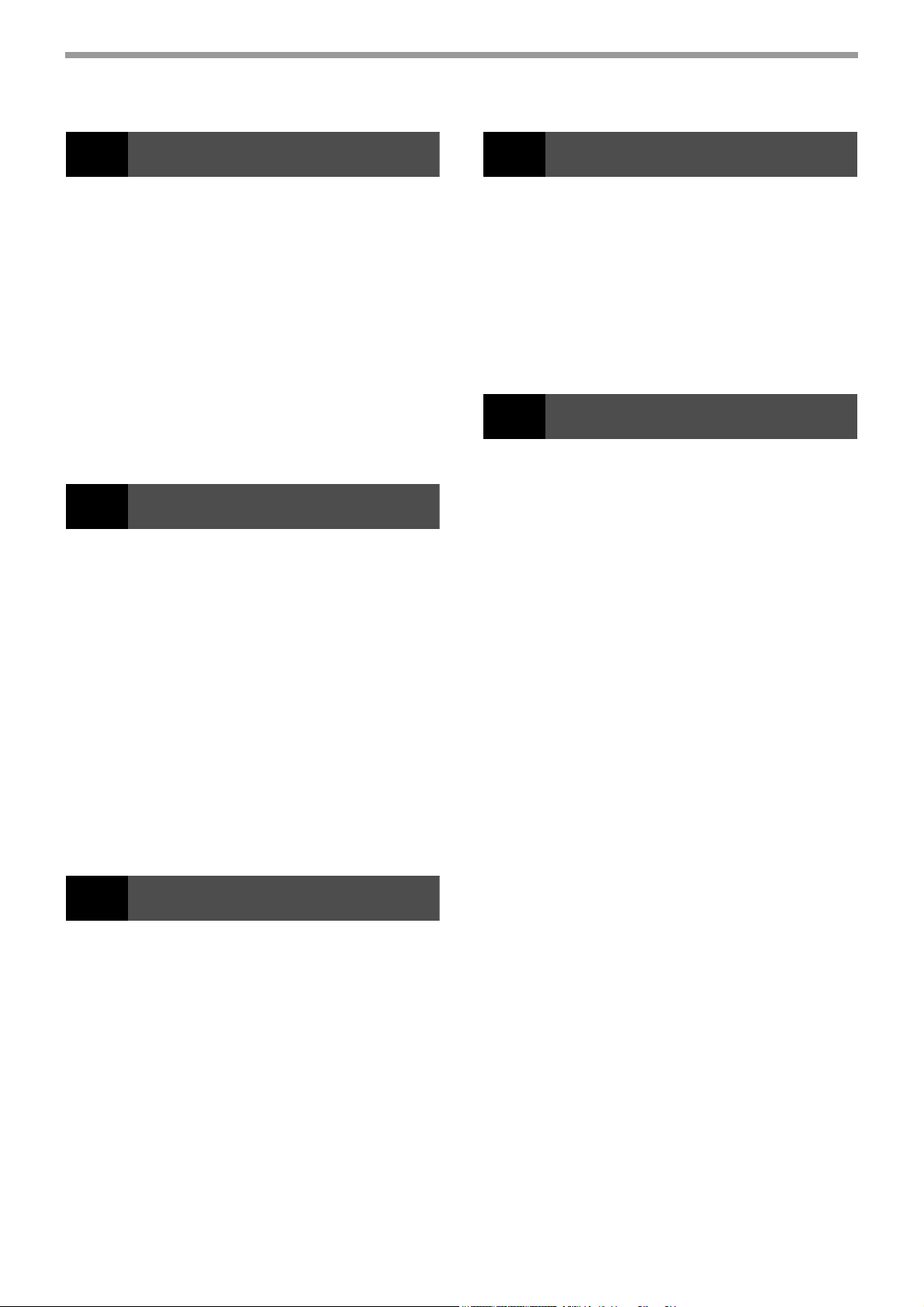
5 DEFINIÇÕES DE UTILIZADOR
8
ACESSÓRIOS E DISPOSITIVOS PERIFÉRICOS
REGULAR O NÍVEL DE EXPOSIÇÃO
AUTOMÁTICA ................................................. 42
ACTIVAR O MODO DE ECONOMIA DE TONER.. 43
PERSONALIZAR DEFINIÇÕES ...................... 44
● PROGRAMAS DE UTILIZADOR ....................44
● SELECCIONAR UMA DEFINIÇÃO PARA UM
PROGRAMA DE UTILIZADOR.......................47
DEFINIÇÕES PARA O MODO DE AUDITORIA.. 48
● MODO DE AUDITORIA ..................................48
● DEFINIÇÕES DO MODO DE AUDITORIA.....48
● SELECCIONAR AS DEFINIÇÕES DO MODO
DE AUDITORIA ..............................................49
6 RESOLUÇÃO DE PROBLEMAS
RESOLUÇÃO DE PROBLEMAS..................... 52
● PROBLEMAS COM A MÁQUINA/CÓPIA.......53
● PROBLEMAS COM A IMPRESSÃO E
DIGITALIZAÇÃO.............................................56
INDICADORES E MENSAGENS NO VISOR .. 62
RETIRAR PAPEL BLOQUEADO .................... 63
● BLOQUEIO NO SPF/RSPF ............................63
● BLOQUEIO NO TABULEIRO SECUNDÁRIO 64
● BLOQUEIO NA MÁQUINA .............................65
● BLOQUEIO NA CASSETE SUPERIOR DO
PAPEL ............................................................68
● BLOQUEIO NA CASSETE INFERIOR DO
PAPEL ............................................................69
SUBSTITUIR O TONER................................... 70
DISPOSITIVOS PERIFÉRICOS....................... 74
● ALIMENTADOR DE DOCUMENTOS/
RECIRCULADOR DE DOCUMENTOS ......... 75
● CASSETE DE 250 FOLHAS /
CASSETE DE 2 X 250 FOLHAS ................... 75
● PLACA DE FUNÇÃO DUPLA ........................ 76
ARMAZENAMENTO DE ACESSÓRIOS......... 76
● ARMAZENAMENTO ADEQUADO................. 76
9 APÊNDICE
ESPECIFICAÇÕES.......................................... 77
LICENÇA DE SOFTWARE.............................. 80
ÍNDICE REMISSIVO ........................................ 82
7 MANUTENÇÃO DE ROTINA
VERIFICAR A CONTAGEM TOTAL DE SAÍDA
E O NÍVEL DO TONER.................................... 71
●
VERIFICAR A CONTAGEM TOTAL DE SAÍDA. 71
● VERIFICAR O NÍVEL DO TONER..................72
MANUTENÇÃO DE ROTINA........................... 72
● LIMPAR O VIDRO PARA DOCUMENTOS E
O SPF/RSPF/TAPA-ORIGINAIS ....................72
● LIMPAR O MECANISMO DE ALIMENTAÇÃO
DO TABULEIRO SECUNDÁRIO ....................73
● LIMPAR O CARREGADOR DE
TRANSFERÊNCIA..........................................73
2
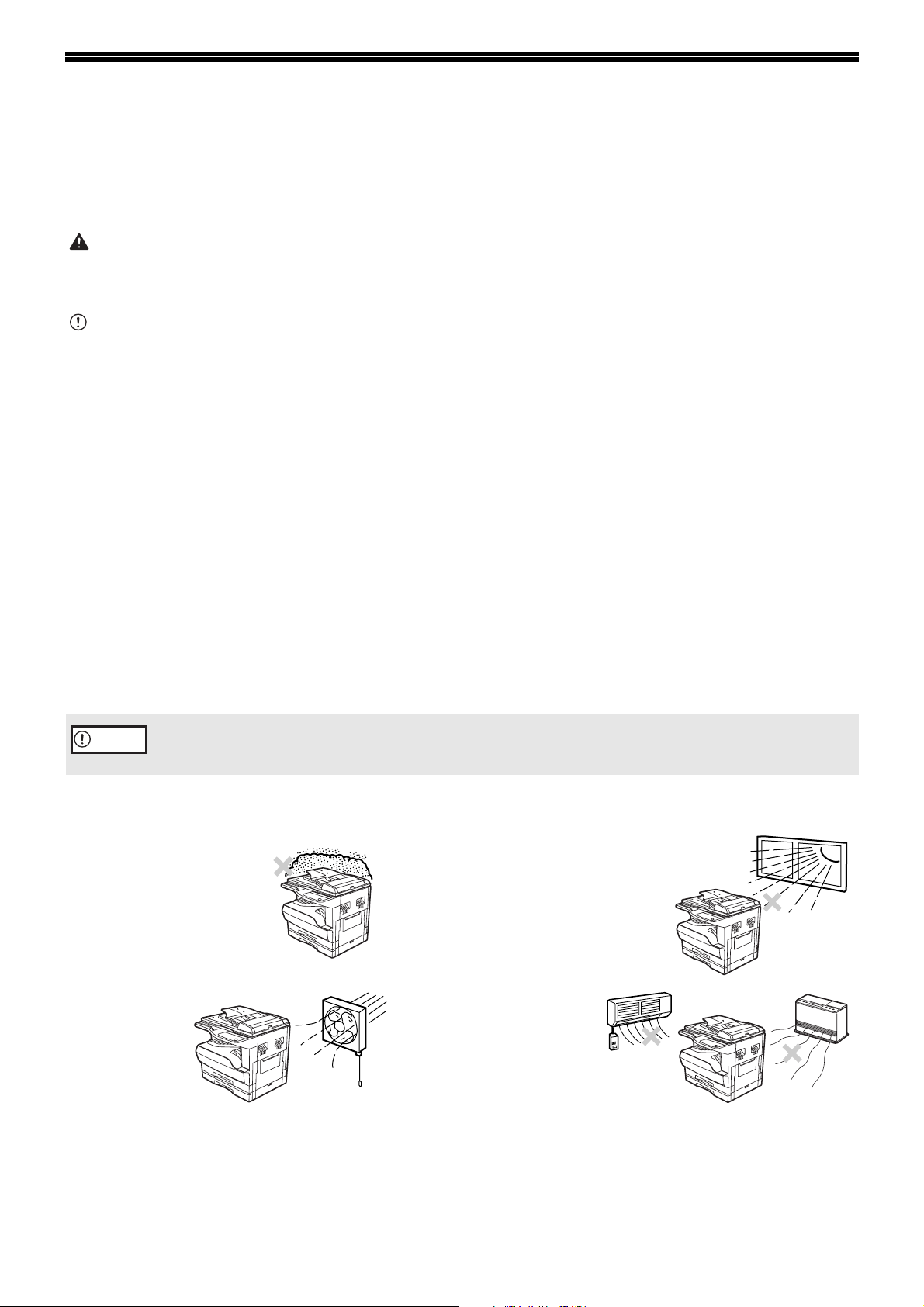
AVISOS
Siga os avisos abaixo ao utilizar esta máquina.
AVISOS RELATIVOS À UTILIZAÇÃO
Atenção:
• A área de fusão está quente. Tenha cuidado nesta área ao remover papel bloqueado.
• Não olhe directamente para a fonte de luz. Isto poderá ser prejudicial para os seus olhos.
Aviso:
• Não ligue e desligue a máquina rapidamente. Depois de desligar a máquina, espere 10 a 15 segundos antes de
voltar a ligá-la.
• Coloque a máquina numa superfície plana e segura.
• Não instale a máquina num local húmido ou poeirento.
• Quando a máquina não for ser utilizada durante um longo período de tempo, por exemplo durante as férias,
desligue o interruptor de alimentação e retire o cabo de alimentação da tomada.
• Ao deslocar a máquina, certifique-se de que desligou o interruptor de alimentação e que retirou o cabo de
alimentação da tomada.
• Não tape a máquina com uma cobertura de protecção contra o pó, tecido ou película de plástico enquanto esta
estiver ligada. Tal poderá impedir a dissipação de calor, provocando danos na máquina.
• A utilização de controlos ou ajustes, ou o recurso a procedimentos que não os especificados neste manual,
poderá resultar na exposição a radiações laser perigosas.
• A tomada deverá estar perto da máquina e deverá ser de acesso fácil.
ASPECTOS IMPORTANTES AO ESCOLHER UM
LOCAL PARA INSTALAÇÃO
Uma instalação inadequada pode danificar a máquina. Tenha em atenção o seguinte durante a instalação inicial e
sempre que a máquina for deslocada.
Aviso
Não instale a máquina em locais:
•
húmidos ou com
muito pó
•
com pouca
ventilação
Se a máquina for deslocada de um local frio para um local quente, poderá ocorrer a formação de condensação no
interior da mesma. O funcionamento nestas condições irá resultar em fraca qualidade de cópia e avarias. Deixe a
máquina à temperatura ambiente durante pelo menos 2 horas antes de utilizá-la.
•
directamente expostos à luz do
Sol
•
sujeitos a mudanças
extremas de
temperatura ou
humidade, por exemplo,
perto de um aparelho de
ar condicionado ou de
um aquecedor.
3
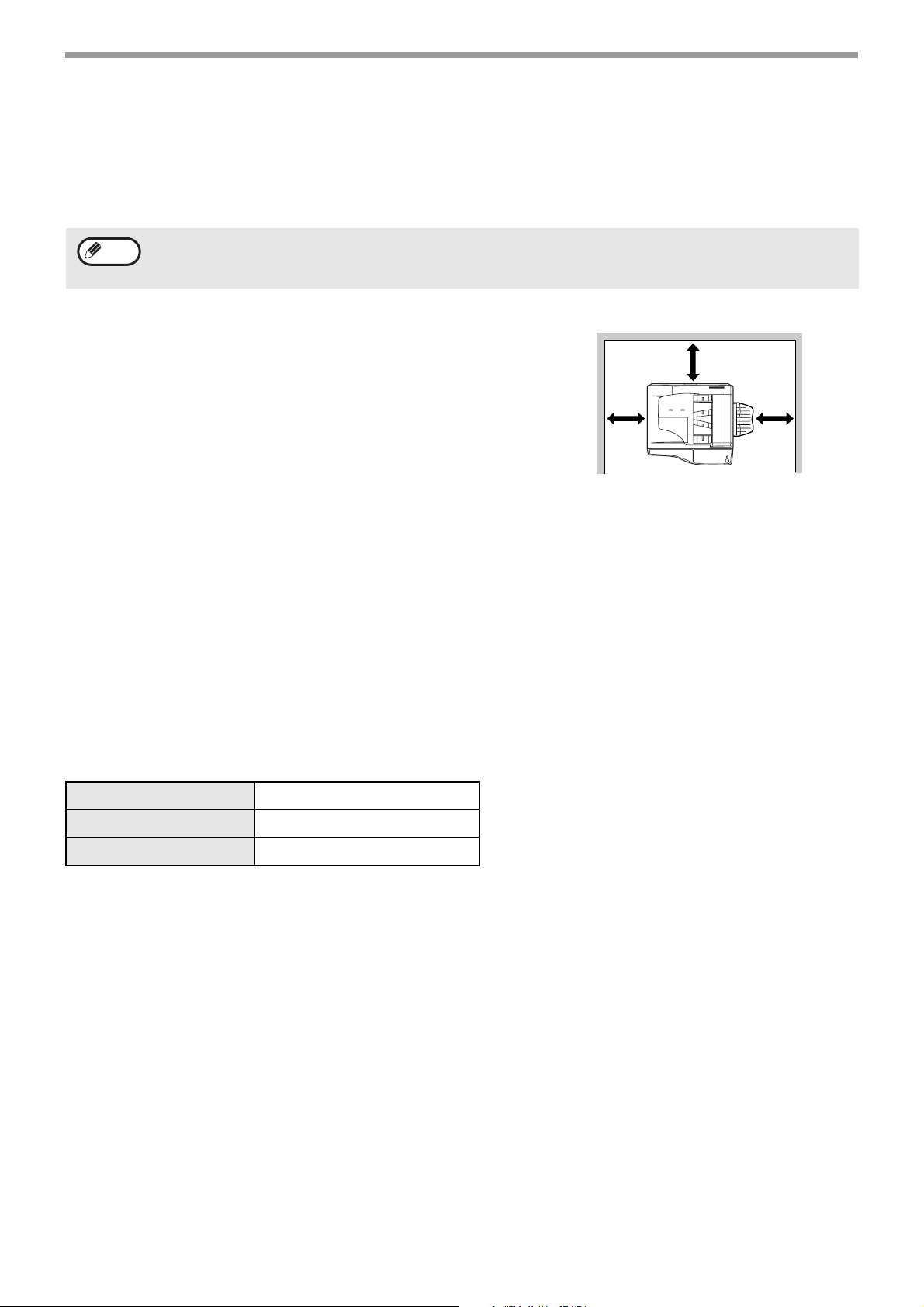
A máquina deverá ser instalada perto de uma tomada acessível, para que seja fácil ligá-la e
desligá-la.
Certifique-se de que liga o cabo de alimentação a uma tomada que cumpra os requisitos
especificados de tensão e corrente. Certifique-se ainda de que a tomada está correctamente
ligada à terra.
Nota
Certifique-se de que deixa espaço livre suficiente em
Ligue a máquina a uma tomada que não seja utilizada para outros aparelhos eléctricos. Se um aparelho de
iluminação estiver ligado na mesma tomada, a luz pode tremer.
20 cm (8")
torno da máquina para permitir a assistência técnica e
uma ventilação adequada.
20 cm
(8")
20 cm
(8")
AVISOS RELATIVOS AO MANUSEAMENTO
Tenha o cuidado de manusear a máquina da forma a seguir indicada para manter o desempenho da mesma.
Não deixe cair a máquina, não a sujeite a choques nem a atire contra qualquer objecto.
Armazene o toner sobresselente num local fresco, sem removê-lo da embalagem antes de utilizar.
• Se for exposto à luz directa do Sol ou a calor excessivo, poderá originar uma fraca qualidade de cópia.
Não toque no tambor fotocondutor (peça verde).
• A existência de riscos ou borrões no tambor originará cópias sujas.
AVISOS RELATIVOS AO LASER
Comprimento de onda 785 nm + 10 nm/-15 nm
Duração dos impulsos (8.141 µs ± 0.1 µs)/7 mm
Potência de saída 0.14 mW - 0.22 mW
Marcas registadas
• O sistema operativo Microsoft® Windows® é uma marca registada ou propriedade da Microsoft Corporation nos
E.U.A. e noutros países.
•
Windows® 95, Windows® 98, Windows® Me, Windows NT® 4.0, Windows® 2000 e Windows® XP são marcas
registadas ou propriedade da Microsoft Corporation nos E.U.A. e noutros países.
• IBM e PC/AT são marcas registadas da International Business Machines Corporation.
•
Acrobat® Reader Copyright© 1987- 2002 Adobe Systems Incorporated. Todos os direitos reservados. Adobe, o
logótipo Adobe, Acrobat e o logótipo Acrobat são marcas registadas da Adobe Systems Incorporated.
• Todas as restantes marcas registadas e direitos reservados são propriedade dos respectivos proprietários.
4
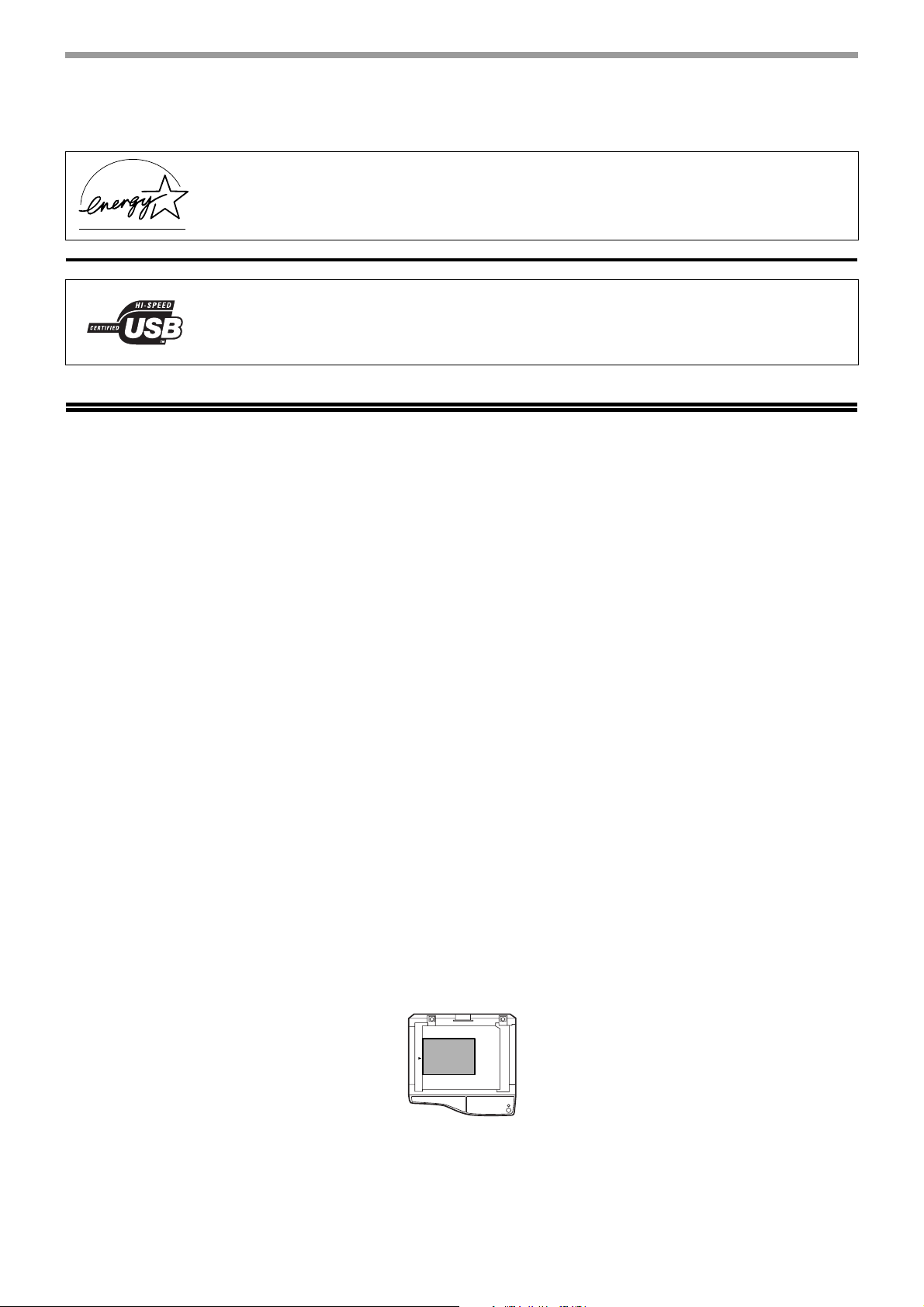
INFORMAÇÕES AMBIENTAIS
Enquanto parceiro da
as directrizes da
Compatível com USB 2.0 (placa de função dupla)
Ao ligar a máquina através do USB 2.0 (modo de Alta Velocidade), certifique-se de que lê os
"Requisitos do sistema para USB 2.0 (modo de Alta Velocidade)" (pág. 38) para verificar se
as definições do sistema e da máquina estão correctamente configuradas.
ENERGY STAR
ENERGY STAR
®
, a SHARP determinou que este produto satisfaz
®
no que respeita a rendimento de utilização de energia.
UTILIZAR O MANUAL
Esta máquina foi concebida para proporcionar funções de cópia práticas num espaço mínimo do escritório e com a
maior facilidade de utilização. Para tirar o máximo partido de todas as funções da máquina, certifique-se de que se
familiariza com este manual e com a máquina. Para uma consulta rápida durante a utilização da máquina,
mantenha este manual num local acessível.
ACERCA DOS MANUAIS DE INSTRUÇÕES
Os manuais de utilizador da máquina são os seguintes:
Manual do utilizador (Sistema Multifunções Digital)(este manual)
Este manual contém explicações acerca do produto e dos procedimentos para utilização da máquina como
fotocopiadora.
Manual Online (no CD-ROM fornecido)
Este manual explica os procedimentos para utilização da máquina como impressora ou digitalizador.
Guia de Instalação do Software (manual separado)
Este manual contém instruções para a instalação do software que permite que a máquina seja utilizada com o seu
computador e procedimentos para o estabelecimento das definições iniciais da impressora.
O SIGNIFICADO DE "R" NAS INDICAÇÕES DO
TAMANHO DO ORIGINAL E DO PAPEL
Se aparecer um "R" a seguir ao tamanho do original ou do papel (B5R, A4R (5-1/2" x 8-1/2"R, 8-1/2" x 11"R), etc.), isso
indica que o original ou o papel têm uma orientação horizontal, conforme é mostrado abaixo.
<Orientação horizontal>
Os tamanhos que podem ser colocados apenas na orientação horizontal (B4, A3 (8-1/2" x 14", 11" x 17")) não
contêm o "R" na respectiva indicação do tamanho.
5
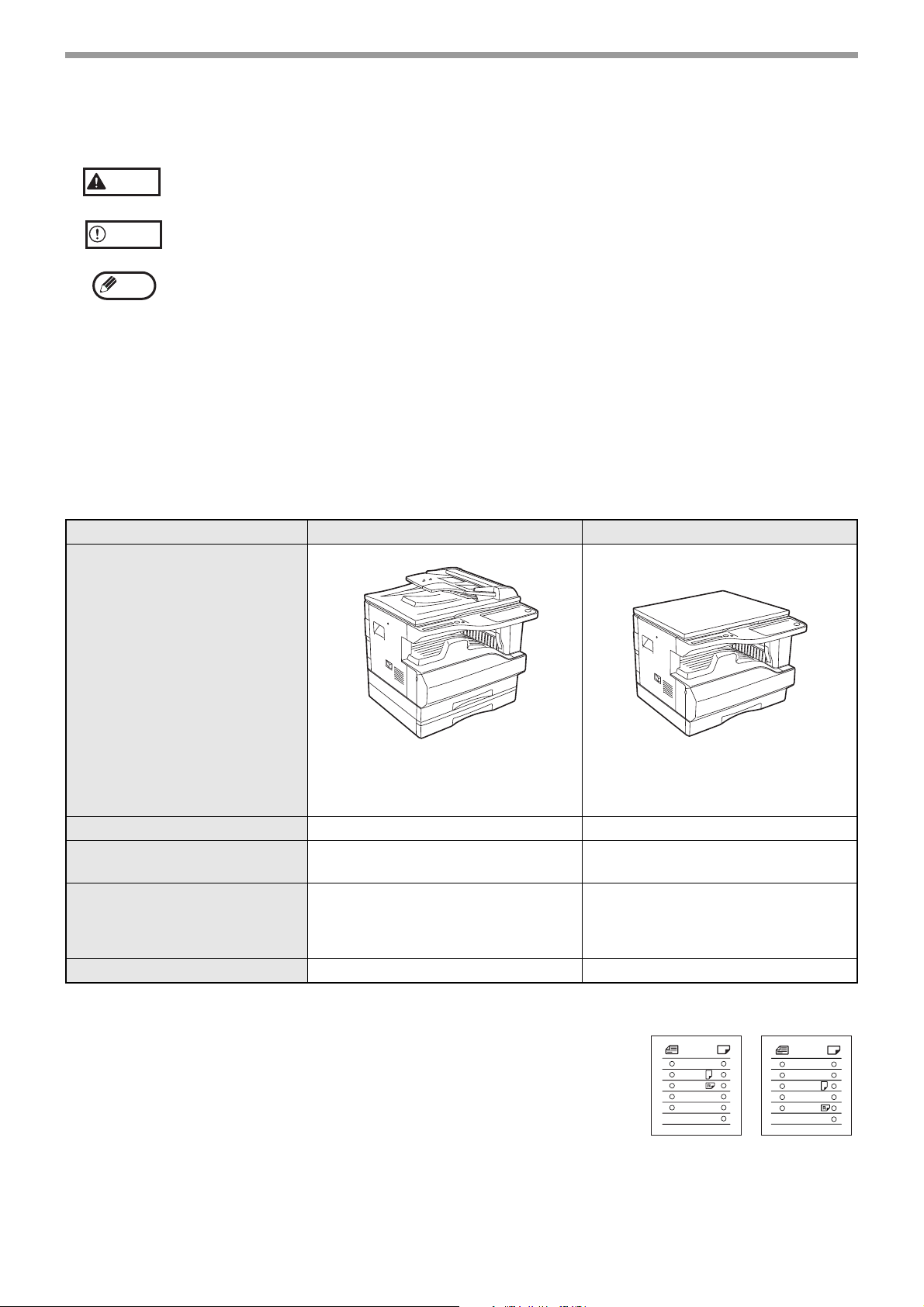
CONVENÇÕES UTILIZADAS NESTE MANUAL
Atenção
Avisa o utilizador de que poderão ocorrer ferimentos se o conteúdo do aviso não for seguido
correctamente.
Alerta o utilizador para o facto de poderem ocorrer danos na máquina ou em algum dos seus
Aviso
componentes se o conteúdo do aviso não for seguido correctamente.
As observações fornecem informações importantes sobre a máquina, respeitantes, entre outros, a
Nota
especificações, funções, desempenho e funcionamento, que podem ser úteis para o utilizador.
SPF E RSPF
Este manual de instruções refere-se ao Alimentador de Documentos como "SPF" e ao Recirculador de Documentos
como "RSPF".
DIFERENÇAS ENTRE MODELOS
Este manual abrange os seguintes modelos.
Modelo AR-M205 AR-M160
(Com o RSPF instalado)
Aspecto
A ilustração acima é utilizada em
casos em que uma função e/ou o
funcionamento da máquina é
igual em ambos os modelos.
Velocidade de cópia 20CPM 16CPM
Cópia/impressão automática
frente e verso
Tampa do rolo de impressão/
SPF/RSPF
• Tampa do rolo de impressão
(AR-VR5) [Opcional]
• Recirculador de documentos
(AR-RP6) [Opcional]
Disponível Não disponível
• Tampa do rolo de impressão
(AR-VR5) [Padrão]
• Alimentador de documentos
(AR-SP6) [Opcional]
Cassetes Duas (250 x 2) Uma (250 x 1)
Referências da série AB (métrica) e da série de polegadas
Ambas as especificações são referidas quando aplicável.
A3
Por exemplo:
Página 15, passo 1 ..............B4 e A3 (8-1/2" x 14" e 11" x 17")
Página 77 .............................50%, 70%, 81%, 86%, 100%, 115%, 122%, 141%,
A4
A4
A5
B4
EXTRA
200% (50%, 64%, 77%, 95%, 100%, 121%, 129%,
141%, 200%)
[Série AB]
Apesar de as indicações de tamanho da série AB serem mostradas no painel de
operações deste manual, as indicações da série de polegadas são apresentadas nas máquinas da série de
polegadas.
11X17
8½
8½
8½
8½
EXTRA
[Série de
polegadas]
X
14
X
11
X
5½
X
11
6
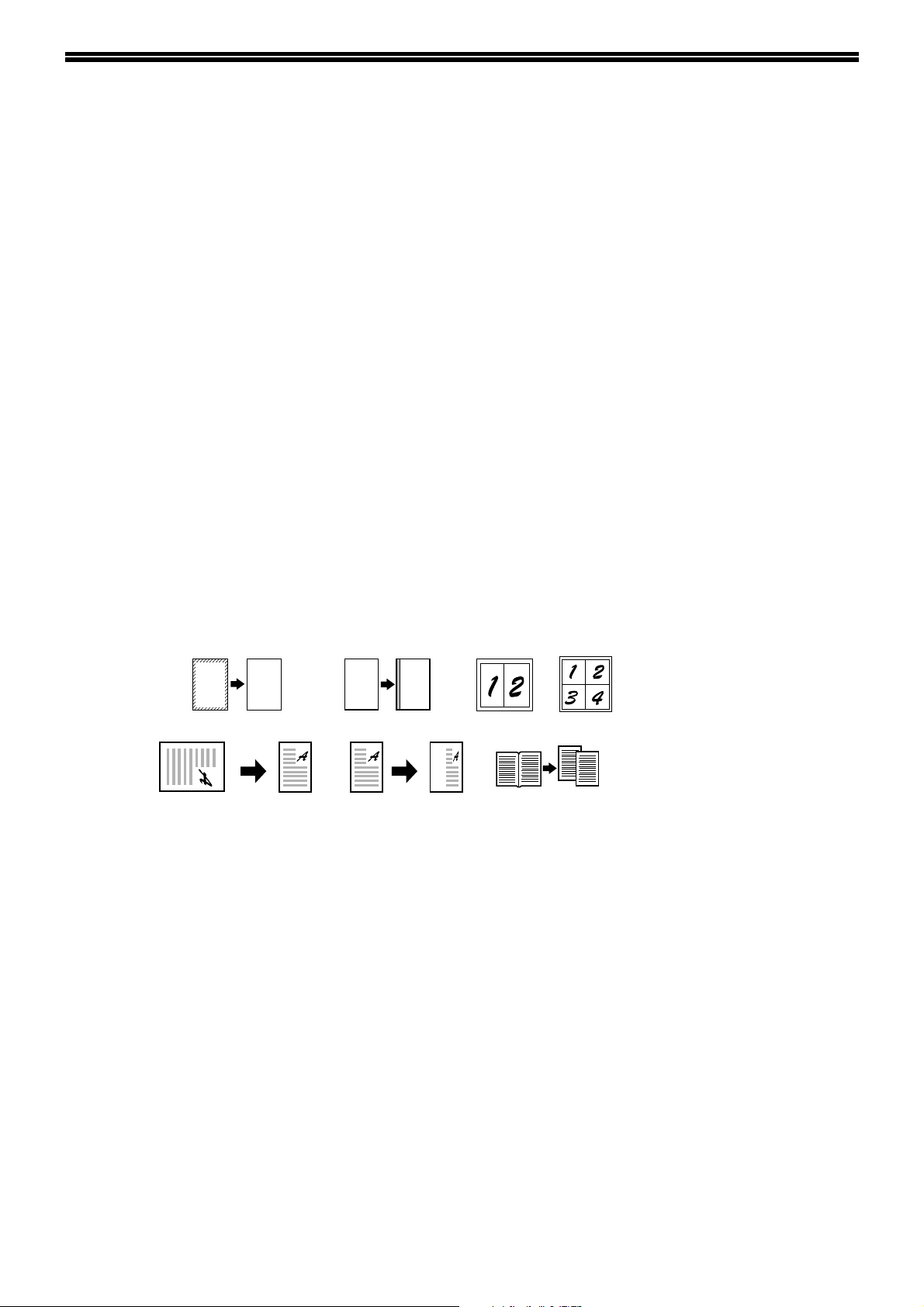
CARACTERÍSTICAS PRINCIPALS
* Quando a placa de função
dupla está instalada
Cópia laser de alta velocidade
• O tempo da primeira cópia*1 a 300 ppp*2 é de apenas 7.2 segundos.
• A velocidade de cópia é de 20/16 cópias por minuto. Esta velocidade é ideal para utilização comercial e dá um
grande impulso à produtividade no local de trabalho.
*1O tempo de cópia, no caso da máquina estar ligada e a efectuar cópias utilizando o vidro de exposição, inicia-se
imediatamente após a luz indicadora de funcionamento se apagar (A4 (8-1/2" x 11")), (papel alimentado pela bandeja). O
tempo da primeira cópia pode depender das condições de operação e do ambiente, tal como a temperatura.
2
"ppp" ("pontos por polegada") são unidades utilizadas para medir a resolução. A resolução indica o grau de detalhe que
*
pode ser reproduzido numa imagem impressa ou digitalizada.
Imagem digital de elevada qualidade
• São realizadas cópias de alta qualidade a 600 ppp.
• Para além da regulação automática da exposição, podem ser seleccionados dois modos de originais: "MANUAL"
para originais só com texto e "FOTOGRAFIA" para fotografias. A exposição pode ser regulada para cinco níveis
em cada modo.
• A função de cópia no modo de fotografia permite uma cópia nítida de imagens originais em meios-tons delicados,
tais como fotografias monocromáticas e a cores.
Funções de cópia optimizadas
• É possível fazer cópias com zoom de 25% a 400%, em incrementos de 1%.
(Quando o SPF/RSPF está a ser utilizado, a amplitude da proporção de cópia com zoom é de 50% a 200%.)
• É possível fazer cópias contínuas até um máximo de 999 cópias. (Pode ser alterado para um máximo de 99
cópias nos programas de utilizador.)
• Os programas de utilizador permitem personalizar as definições e a gestão da máquina. O acesso à máquina
pode ser controlado através da activação do modo de auditoria.
• A placa opcional de função dupla pode ser instalada para permitir a utilização da Cópia com rotação e outras
funções úteis.
A
Apagar cópia* Deslocamento
Cópia com rotação* Cópia com ZOOM XY
A
AA
Cópia 2 em 1* Cópia 4 em 1*
da margem*
Cópia em duas páginas
Digitalizar uma vez/Imprimir muitas
• A máquina está equipada com uma memória intermédia que permite que a máquina digitalize um original uma
vez e faça até 999 cópias da imagem digitalizada. Tal melhora o fluxo de trabalho e reduz o ruído de
funcionamento da máquina e o desgaste do mecanismo de digitalização, o que proporciona uma maior
fiabilidade.
Função de impressora laser
• O controlador de impressora fornecido pode ser instalado para permitir a utilização da máquina como impressora.
(Consulte o Guia de Instalação do Software fornecido.)
Função de digitalizador a cores
• O controlador de digitalizador fornecido pode ser instalado, e a máquina ligada a um computador com um cabo
USB, para permitir a utilização como digitalizador. (Consulte o Guia de Instalação do Software fornecido.)
Ligação em rede (opção)
• O Kit opcional de expansão em rede pode ser instalado para permitir que a máquina seja utilizada como uma
impressora em rede e um digitalizador em rede. (Manual de Operação do Kit de expansão de rede).
Design amigo do ambiente e do utilizador
• Os modos de pré-aquecimento e de desactivação automática são disponibilizados para diminuir o consumo de
energia quando a máquina não está a ser utilizada.
• A máquina apresenta um design universal que facilita a sua utilização, mesmo para utilizadores inexperientes.
7

1
Este capítulo contém informações básicas que deverá ler antes de utilizar a máquina.
NOMES DE PEÇAS E FUNÇÕES
Capítulo 1
ANTES DE UTILIZAR A MÁQUINA
1
17
1
6
5
15
16
14
1
Tampa do alimentador de originais (quando o SPF/RSPF
está instalado) /tapa-originais (quando o tapa-originais
está instalado)
Abra para fazer cópias a partir do vidro para
documentos. (pág.18)
2
Vidro para documentos
Coloque aqui um original que deseje digitalizar,
com a face voltada para baixo. (pág.18)
3
Pegas
Utilize-as para deslocar a máquina.
4
Interruptor de alimentação
Prima para ligar e desligar a máquina. (pág.12)
5
Painel de operações
Contém teclas de operações e indicadores
luminosos. (pág.10)
6
Cassete de saída do papel
As cópias e as impressões são depositadas nesta
cassete.
7
Painel frontal
Abra para retirar papel bloqueado e para efectuar
a manutenção da máquina. (pág.65, pág.70)
2
3
4
7
8
8
Cassetes do papel
Cada cassete tem capacidade para 250 folhas de
papel. (pág.14)
9
Painel lateral
Abra para retirar papel bloqueado e para efectuar
a manutenção da máquina. (pág.64, pág.73)
10
Pega do painel lateral
Puxe para abrir o painel lateral. (pág.64)
11
Guias do tabuleiro secundário
Regule para a largura do papel. (pág.15)
12
Tabuleiro secundário
O papel, incluindo papel especial (como, por
exemplo, transparências), pode ser alimentado a
partir do tabuleiro secundário. (pág.15, pág.26)
13
Extensão do tabuleiro secundário
Puxe durante a alimentação com papel de
grandes dimensões, como, por exemplo, B4 e A3
(8-1/2" x 14" e 11" x 17"). (pág.15)
14
Dispositivo de limpeza do carregador
Utilize para limpar o carregador de transferência. (pág.73)
15
Porta USB 1.1
Ligue-a ao seu computador para utilizar as
funções de impressora e digitalizador. (Guia de
Instalação do Software)
11
12 13
3
9
10
8
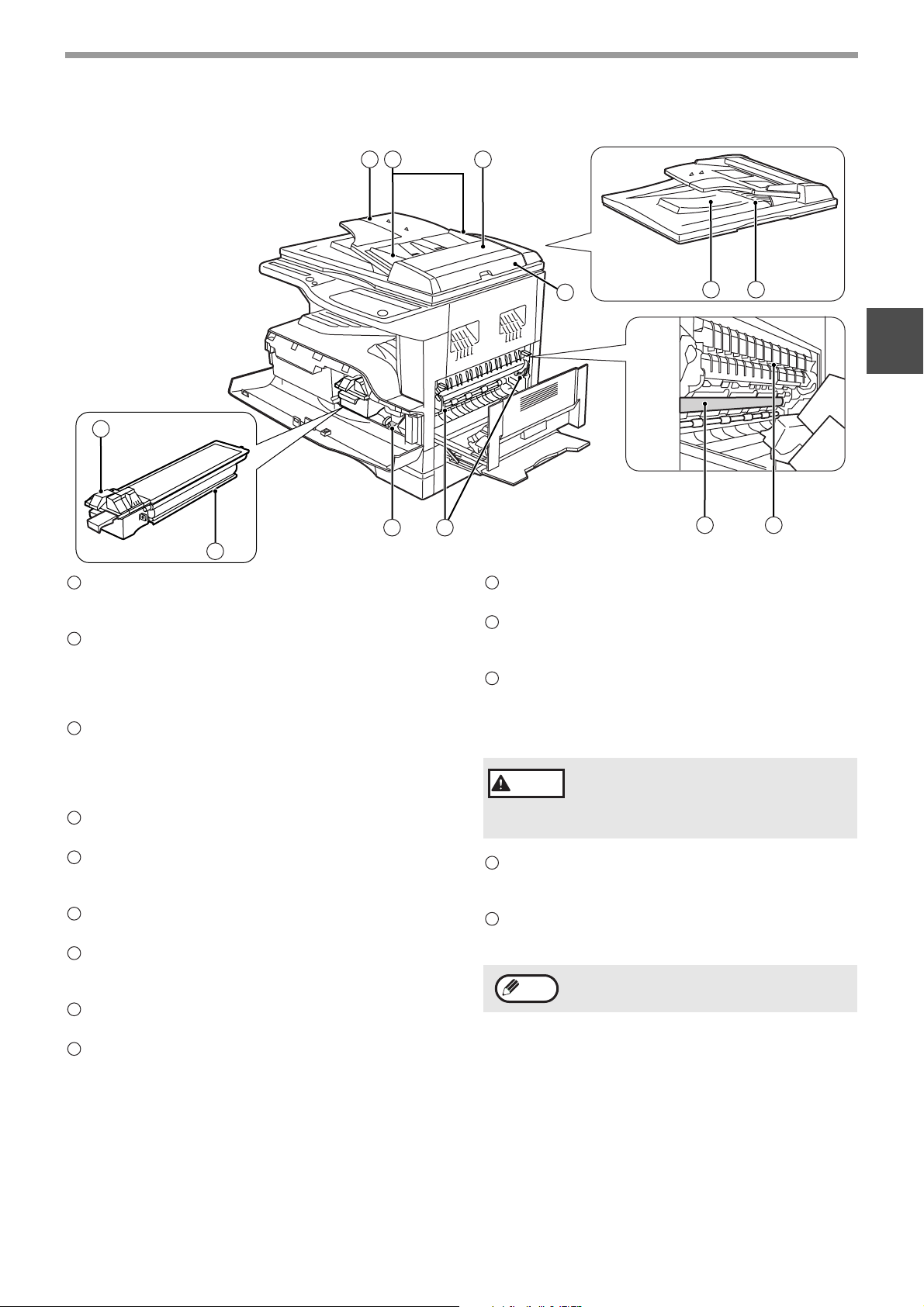
ANTES DE UTILIZAR A MÁQUINA
19
24
26 27
25
16
Porta paralela
Ligue-a ao seu computador para utilizar a função
de impressora. (Guia de Instalação do Software)
17
Porta USB 2.0 (quando a placa de função dupla está
instalada)
Ligue-a ao seu computador para utilizar as
funções de impressora e digitalizador. (Guia de
Instalação do Software)
18
Tabuleiro do alimentador de originais (quando o
SPF/RSPF está instalado)
Coloque aqui o(s) original(ais) que deseja
digitalizar, com a face voltada para cima. Tem
capacidade para um máximo de 40 originais.
19
Guias do original (quando o SPF/RSPF está instalado)
Regule para o tamanho dos originais.
20
Tampa do mecanismo de alimentação (quando o
SPF/RSPF está instalado)
Abra para retirar originais bloqueados. (pág.63)
21
Painel lateral direito (quando o SPF/RSPF está instalado)
Abra para retirar originais bloqueados. (pág.63)
22
Área de saída (quando o SPF/RSPF está instalado)
Os originais saem da máquina por aqui, depois de
realizada a cópia/digitalização.
23
Tabuleiro de inversão (quando o RSPF está instalado)
Puxe para retirar originais bloqueados. (pág.64)
24
Alavanca de abertura e fecho da embalagem de toner
Para substituir o toner, puxe a embalagem de
toner ao mesmo tempo que empurra esta
alavanca.
2018
22 23
2928
25
21
Toner
Contém toner. (pág.70)
26
Botão de rotação do rolo de alimentação de papel
Rode-o para retirar papel bloqueado. (pág.65,
pág.66)
27
Alavancas de abertura da unidade de fusão
Para retirar um papel bloqueado na unidade de
fusão, carregue nestas alavancas e retire o papel.
(pág.66)
A unidade de fusão está quente. Não
Atenção
toque na unidade de fusão ao remover
papel bloqueado. Tal poderá provocar
queimaduras ou ferimentos.
28
Tambor fotocondutor
As imagens da cópia são formadas no tambor
fotocondutor.
29
Guia de papel da unidade de fusão
Abra para retirar papel bloqueado.
Nota
O nome do modelo encontra-se indicado no
painel frontal da máquina.
1
9
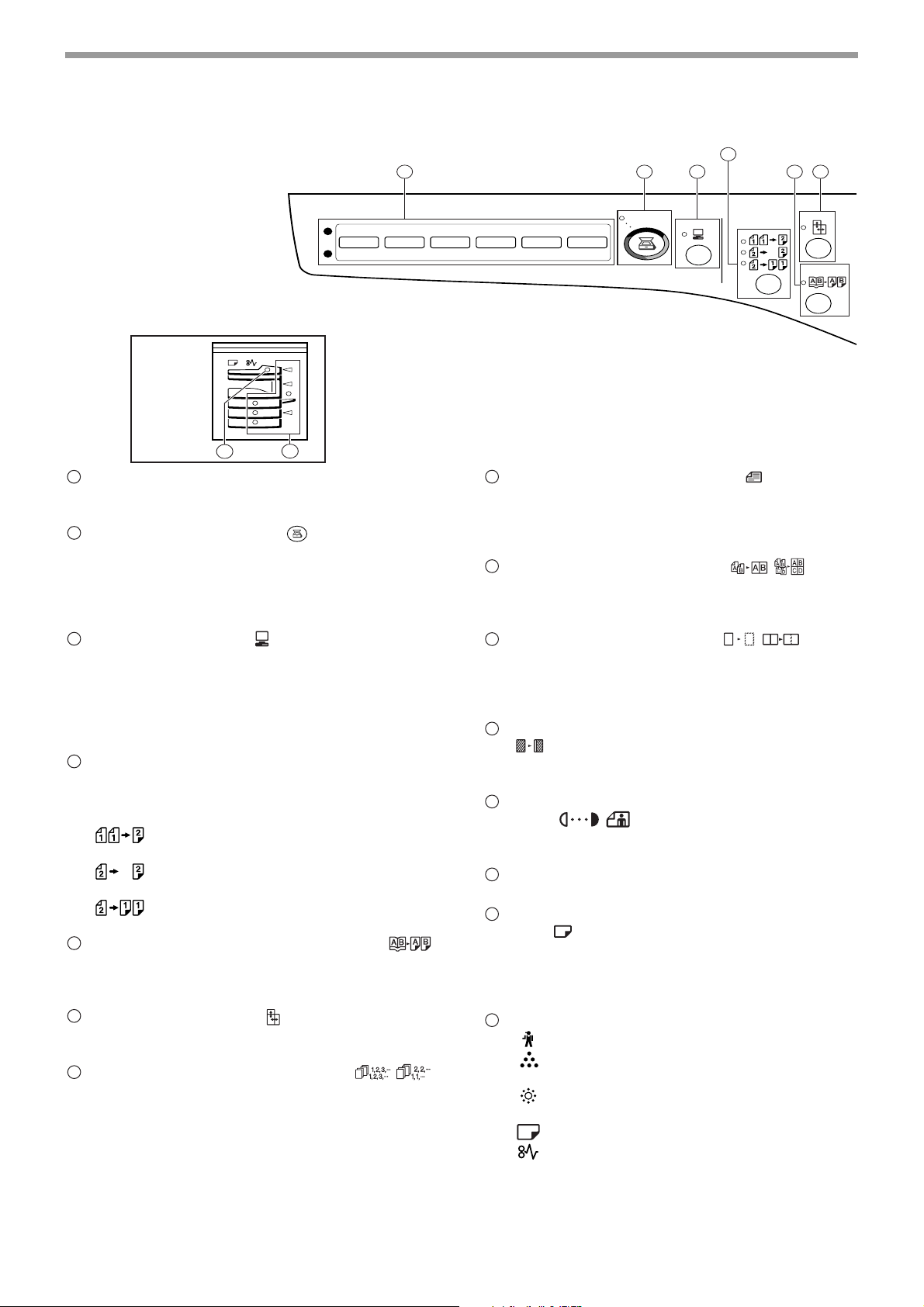
ANTES DE UTILIZAR A MÁQUINA
PAINEL DE OPERAÇÕES
1 2 3
12 3 4 5 6
1
2
AR-M160
(Apenas no
4
AR-M205)
5 6
29
1
Tecla MENU DIGITALIZAR
26
Utilize-a para digitalizar através do software Button
Manager fornecido. (pág.41)
2
Tecla e indicador DIGITALIZAR ( )
Prima-a para passar a máquina para o modo de
digitalizador e digitalizar através do software Button
Manager fornecido.(pág.40) O indicador pisca
durante a digitalização e transmissão dos dados
digitalizados.
3
Tecla e indicador ONLINE ( )
Prima-a para alternar a máquina entre online e
offline. O indicador acende-se quando a máquina
está online e apaga-se quando a máquina está
offline. O indicador pisca enquanto a máquina está
a receber dados de impressão e enquanto a
impressão está em pausa. (pág.39)
4
Tecla e indicadores de ORIGINAL A COPIAR
(apenas no AR-M205)
Prima-a para seleccionar os modos de cópia uma
face e frente e verso. (pág.28)
Cópias frente e verso a partir de originais
com uma face.
Cópias frente e verso a partir de originais
com frente e verso.
Cópias com uma face a partir de originais
com frente e verso.
5
Tecla e indicador de CÓPIA EM DUAS PÁGINAS ( )
Utilize-a para fazer cópias individuais de duas
páginas de um livro aberto ou de outro original
com duas páginas. (pág.30)
6
Tecla e indicador ZOOM XY ( )
Prima-a para alterar as proporções de cópia horizontal
e vertical de forma independente. (pág.24)
7
Tecla e indicadores ORDENAÇÃO/GRUPO ( / )
(quando a placa de função dupla está instalada)
Prima-a para seleccionar o modo “ORDENAÇÃO” ou
“GRUPO”. (pág.32)
8
Indicador DADOS DO ORIGINAL ( )
DATA
(quando a placa de função dupla está instalada)
Pisca quando a memória fica completamente
cheia com dados da imagem original digitalizada.
(pág.33, pág.35)
9
Tecla e indicadores 2 EM 1 / 4 EM 1 ( / )
(quando a placa de função dupla está instalada)
Prima-a para seleccionar o modo "2 EM 1" ou "4
EM 1". (pág.34)
10
Tecla e indicadores APAGAR ( / )
(quando a placa de função dupla está instalada)
Prima-a para seleccionar o modo "APAGAR
MARGEM", "APAGAR CENTRO" ou "APAGAR
MARGEM + CENTRO". (pág.37)
11
Tecla e indicador de DESLOCAMENTO DA MARGEM
( ) (quando a placa de função dupla está instalada)
Desloca o texto ou a imagem na cópia de forma a deixar
uma margem para encadernação na cópia. (pág.36)
12
Tecla e indicadores AUTOMÁTICA/MANUAL/FOTOGRAFIA
(/ /)
AUTO
Utilize-a para seleccionar o modo de exposição:
"AUTOMÁTICA", "MANUAL" ou "FOTOGRAFIA". (pág.21)
13
Tecla CANCELAR AUDITORIA ( )
ACC.#-C
Fecha uma conta aberta. (pág.51)
14
Indicador SELECÇÃO AUTOMÁTICA DE PAPEL
()
AUTO
Quando este indicador está aceso, será
automaticamente seleccionado papel do tamanho
adequado, dependendo do tamanho do original e
da proporção de cópia seleccionada. (pág.19)
15
Indicadores de alarme
[ ]Indicador de manutenção (pág.62)
[ ]Indicador da necessidade de substituição do
toner (pág.62)
[ ]Indicador da necessidade de substituição do
revelador (pág.62)
[ ]Indicador de falta de papel (pág.62)
[ ]Indicador de bloqueio (pág.62)
10
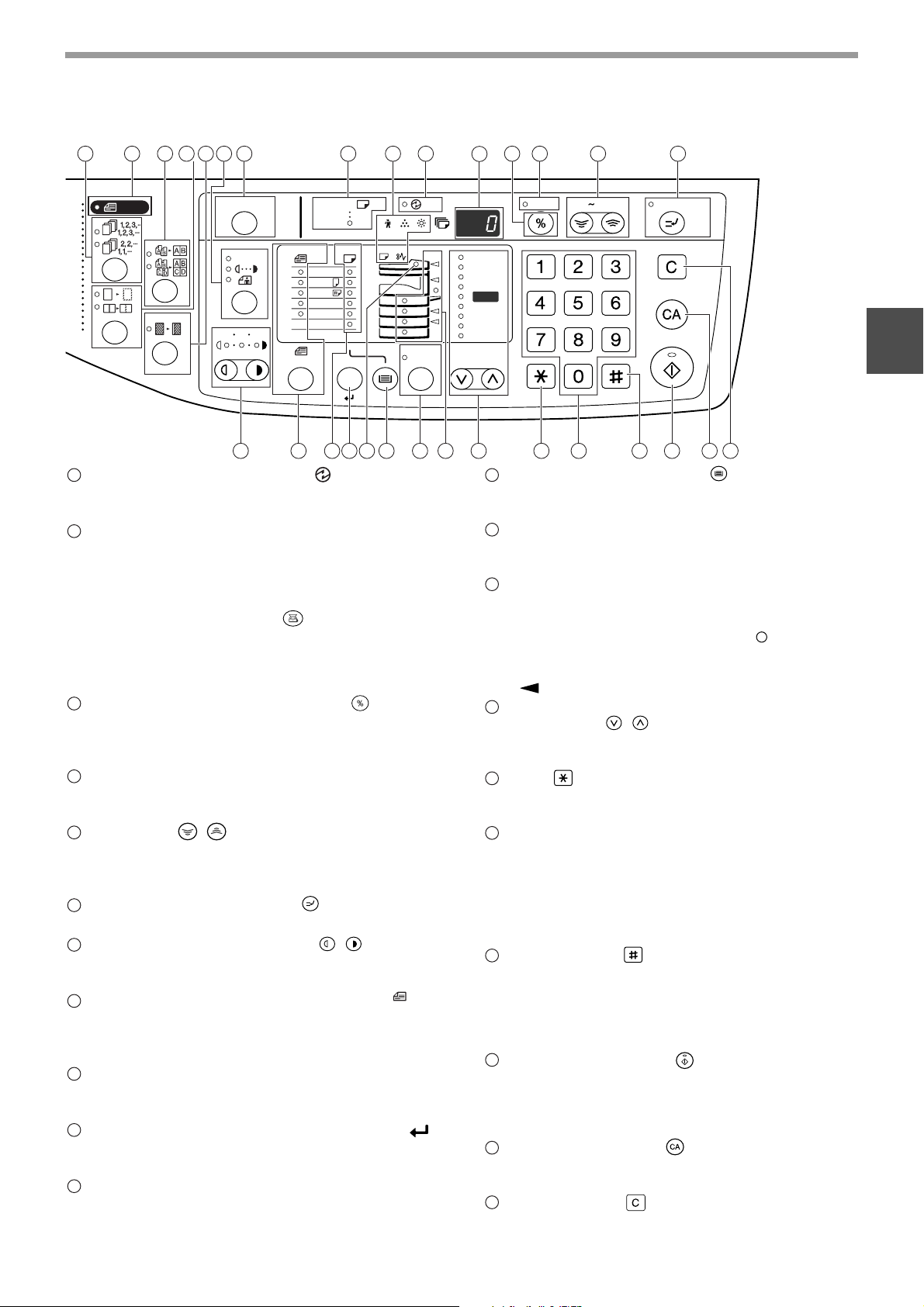
7 8
9
10 11 12
13 14 15 16
18 19 20 21
17
ANTES DE UTILIZAR A MÁQUINA
EXTRA
ENTER
A3
A4
A4
A5
B4
AUTO
DATA
16
Indicador ECONOMIA DE ENERGIA ( )
ACC.#-C
AUTO
135
22 23 24 25 26 27 28 29 30 31 32 33 34 35 36
Acende-se quando a máquina está num modo de
economia de energia. (pág.12)
17
Visor
Mostra o número de cópias definido, bem como a
proporção de cópia, a função do programa de utilizador ou
o código da definição, ou um código de erro quando ocorre
um erro.
()
Quando a tecla [DIGITALIZAR]
é premida para
activar o modo de digitalizador, o visor mostra a porta
utilizada (U_1 para USB 1.1 ou U_2 para USB 2.0). Quando
o software Button Manager é utilizado, o visor mostra um
número de programa. (pág.22, pág.40, pág.47)
18
Tecla Visualização da proporção de cópia ( )
Quando a máquina não estiver a ser utilizada,
mantenha-a premida para apresentar a proporção
de cópia no visor. (pág.24)
19
Indicador ZOOM
Acende-se quando é definida uma proporção de
zoom. (pág.24)
20
Teclas Zoom ( , )
Utilize-as para seleccionar qualquer proporção de
cópia para redução ou ampliação, de 25% a 400%,
em incrementos de 1%. (pág.24)
21
Tecla e indicador INTERROMPER ( )
Interrompe a tiragem de cópias. (pág.31)
22
Teclas e indicadores Claro e Escuro ( , )
Utilize-as para regular o nível de exposição de
MANUAL e FOTOGRAFIA. (pág.21)
23
Tecla SELECÇÃO DE TAMANHO DO ORIGINAL ( ) /
indicadores TAMANHO DO ORIGINAL
ENTER
Utilize-a para seleccionar o tamanho do original. (pág.16)
O tamanho do original seleccionado acende-se.
24
Indicadores TAMANHO DO PAPEL
Acendem-se para mostrar o tamanho do papel de
cópia seleccionado. (pág.16)
25
Tecla SELECCIONAR TAMANHO DO PAPEL ( )
Utilize-a para definir o tamanho do papel nas
cassetes do papel. (pág.16)
26
Indicador SPF/RSPF (quando o SPF/RSPF está instalado)
Acende-se quando os originais estão colocados
no tabuleiro do alimentador de originais. (pág.19)
AUTO
25 400%
ZOOM
200
%
141
122
115
100
%
86
81
70
50
%
%
READ-END
27
Tecla SELECCIONAR CASSETE ( )
INTERRUPT
1
Utilize para seleccionar manualmente uma
cassete do papel. (pág.21)
28
Tecla e indicador AUTO IMAGEM (
AUTO
%
)
Prima-a para selecção automática da proporção
de cópia. (pág.22)
29
Indicadores de localização da alimentação de papel /
localização do bloqueio
A localização seleccionada da alimentação de papel
é mostrada por um indicador aceso ( ). (pág.21)
A localização geral do papel bloqueado é
mostrada por um indicador vermelho intermitente
( ). (pág.63)
30
Teclas e indicadores do selector PROPORÇÃO
PREDEFINIDA ( , )
Utilize-as para seleccionar proporções de cópia
predefinidas para redução/ampliação. (pág.23)
31
Tecla [ ]
Utilize-a para verificar o número total de páginas
digitalizadas. (pág.71)
32
Teclas numéricas
Utilize-as para seleccionar a quantidade de cópias
pretendida ou para fazer entradas de programas
de utilizador. (pág.22)
Para apresentar o número total de páginas
realizadas pela máquina, mantenha a tecla [0]
premida. (pág.71)
33
Tecla TERMINAR ( )
Utilize-a para verificar o número total de cópias realizadas
(pág.71). Para começar a imprimir cópias depois de o
original ter sido digitalizado para cópia frente e verso ou
para outros trabalhos de cópia em que se utiliza o vidro
para documentos. (pág.28, pág.33, pág.34)
34
Tecla e indicador INICIAR (
)
Prima para fazer uma cópia (pág.18). Prima também
para sair do modo “Desactivação automática” e para
definir um programa de utilizador. É possível copiar
quando o indicador está aceso.
35
Tecla CANCELAR TUDO (
)
Cancela todas as definições seleccionadas e
repõe as definições iniciais da máquina. (pág.12)
36
Tecla CANCELAR ( )
Cancela a apresentação da quantidade de cópias
ou termina uma tiragem de cópias.
11
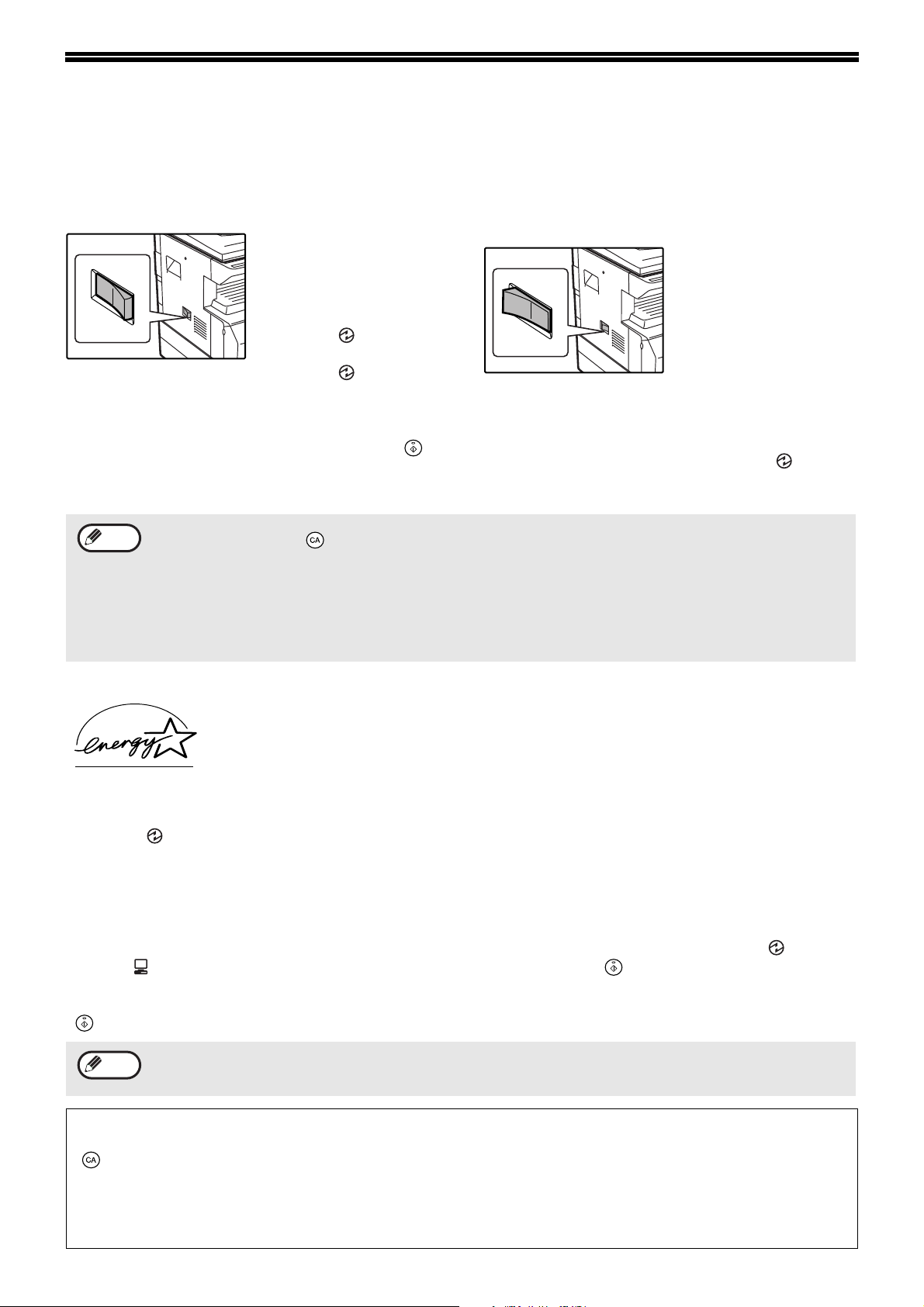
LIGAR E DESLIGAR
Definições iniciais
A máquina assume as definições iniciais quando é ligada pela primeira vez, quando a tecla [CANCELAR TUDO]
( ) é premida e cerca de um minuto após a última cópia ter sido feita, em qualquer modo.
Proporção de cópia
: 100%,
Exposição
: Automática
Quantidade de cópias
: 0,
Todos os modos especiais da fotocopiadora
: Desligados
Selecção de papel automática
: Ligada,
Local de alimentação de papel
: A cassete seleccionada em "Definição de cassete
padrão", nos programas de utilizador.(pág.46)
O interruptor de alimentação está situado no lado esquerdo da máquina.
LIGAR
Coloque o interruptor de alimentação na
posição “ON”.
Demorará cerca de 45
segundos até que a
máquina aqueça. Enquanto
a máquina está a aquecer,
o indicador ECONOMIA DE
ENERGIA ( ) pisca. (O
indicador ECONOMIA DE
ENERGIA ( ) apaga-se
quando a máquina está
pronta para copiar.)
Contudo, durante o aquecimento, pode fazer as
definições que quiser e premir a tecla [INICIAR] ( ).
A cópia começará a seguir ao aquecimento.
Nota
• A máquina reverterá para as configurações iniciais quando é ligada pela primeira vez, quando a tecla
[CANCELAR TUDO] ( ) é pressionada ou quando nenhuma tecla for pressionada durante o tempo
pré-definido de "Tempo para o cancelamento automático" após o final de um serviço de cópia. Quando a
máquina reverte para as configurações originais, todas as configurações e funções selecionadas até aquele
ponto serão canceladas. O tempo de "Tempo para o cancelamento automático" poderá ser alterado nas
configurações de usuário. (pág.44)
• Inicialmente, a máquina está definida para entrar automaticamente no modo de economia de energia se não for
utilizada para fazer cópias, imprimir ou digitalizar durante um período de tempo predefinido. Esta definição
pode ser alterada nos programas de utilizador. (pág.44)
DESLIGAR
Certifique-se de que a máquina não está a
funcionar e coloque o interruptor de
alimentação na posição "OFF".
Se o interruptor de
alimentação for desligado
com a máquina em
funcionamento, pode
ocorrer um bloqueio de
papel e o trabalho que
estava em curso será
cancelado.
Verifique o seguinte para ter a certeza de que a
máquina não está a funcionar:
• O indicador INICIAR está aceso. (Estado inicial)
• O indicador ECONOMIA DE ENERGIA ( ) está
aceso. ("Modo de pré-aquecimento" ou modo
"Desactivação automática")
Modos de Economia de Energia
A máquina dispõe de dois modos de economia de energia para reduzir o consumo geral de
energia, diminuindo assim os custos de exploração. Além disso, estes modos conservam os
recursos naturais e ajudam a reduzir a poluição ambiental. Os dois modos de economia de
energia são o "Modo de pré-aquecimento" e "Modo de desactivação automática".
Modo de pré-aquecimento
Esta função passa, automaticamente, a máquina para um estado de baixo consumo de energia se o período de
tempo definido se esgotar sem que a máquina tenha sido utilizada, quando está ligada. O indicador ECONOMIA DE
ENERGIA ( ) acende-se; contudo, as teclas do painel de operações podem ser usadas. O funcionamento normal
é automaticamente retomado quando prime uma tecla do painel de operações, coloca um original ou recebe um
trabalho de impressão.
Modo de desactivação automática
Esta função passa, automaticamente, a máquina para um estado de consumo de energia ainda mais baixo do que
o do modo de pré-aquecimento se o período de tempo definido se esgotar sem que a máquina tenha sido utilizada,
quando está ligada. Apagam-se todos os indicadores luminosos, excepto ECONOMIA DE ENERGIA ( ) e
ONLINE ( ). Para retomar o funcionamento normal, prima a tecla [INICIAR] ( ). O funcionamento normal
também é automaticamente retomado quando recebe um trabalho de impressão ou inicia uma digitalização a partir
de um computador. Enquanto está no modo de desactivação automática, nenhuma tecla (excepto a tecla [INICIAR]
( )) pode ser utilizada.
Nota
O tempo de activação do pré-aquecimento e o "Temporizador da desactivação automática" podem ser alterados
através da utilização de programas de utilizador. Sugere-se que defina tempos que sejam adequados para a
utilização que faz da máquina. (pág.44)
12
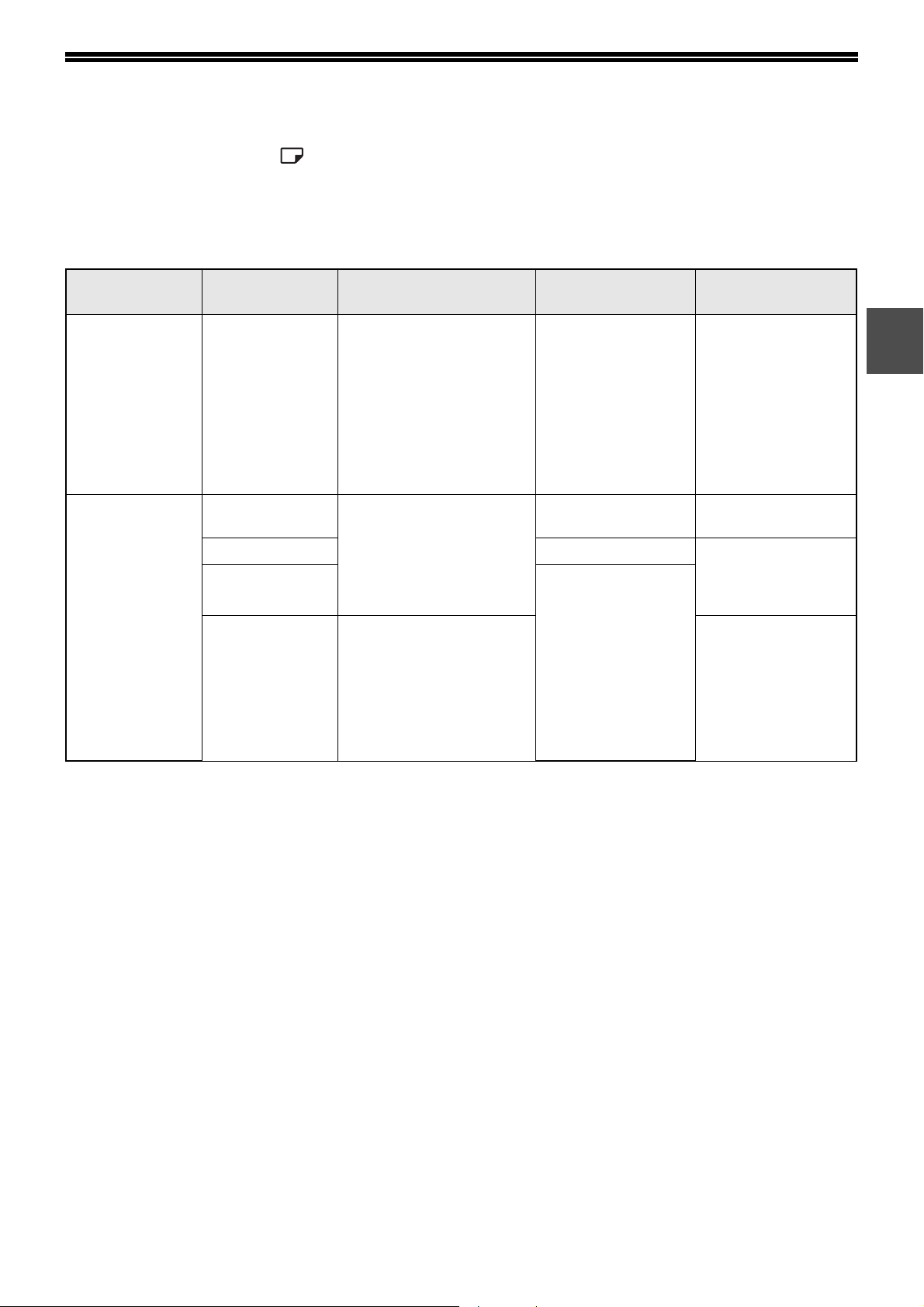
CARREGAR PAPEL
O indicador de falta de papel ( ) acende-se quando não há papel de cópia no local de alimentação de papel
seleccionado ou quando a cassete do papel seleccionada não está instalada ou está incorrectamente instalada.
PAPEL
Para obter os melhores resultados, utilize apenas papel recomendado pela SHARP.
Tipo de cassete
do papel
Cassete do papel
Cassete de
250 folhas
Cassete de
2x250 folhas
Tabuleiro
secundário
Tipo de papel Tamanho Gramagem Capacidade
Papel padrão
Papel reciclado
Papel padrão
Papel reciclado
Papel espesso
Transparências
Etiquetas
Envelopes International DL
1
A5
*
B5
A4
B4
A3
(5-1/2" x 8-1/2"
(8-1/2" x 11" (Letter))
(8-1/2" x 13" (Foolscap))
(8-1/2" x 14" (Legal))
(11" x 17" (Ledger))
A6R a A3
(5-1/2" x 8-1/2" (Factura)
a 11" x 17" (Ledger))
(110 mm x 220 mm)
International C5
(162 mm x 229 mm)
Commercial 9
(3-7/8" x 8-7/8")
Commercial 10
(4-1/8" x 9-1/2")
1
*
(Factura))
56 g/m
(15 lbs. a 24 lbs.)
56 g/m
(15 lbs. a 20 lbs.)
Máx. 200 g/m2 (54 lbs.)
2
to 90 g/m
2
to 80 g/m
2
2
*
250 folhas
2
(Carregar papel até
*
um nível abaixo da
linha da cassete)
2
100 folhas
Carregue uma folha
deste tipo de papel
de cada vez no
tabuleiro secundário.
5 folhas
3
*
1
*1O papel A5 (5-1/2" x 8-1/2") pode ser utilizado na cassete superior do papel, mas não pode ser utilizado noutras cassetes
(incluindo cassetes da unidade de alimentação de papel opcional).
2
Sempre que realizar um grande número de cópias ou impressões utilizando papel de 90g/m2 (24 lbs.), quando tiverem sido
*
impressas cerca de 100 páginas retire-as da cassete de saída do papel. As páginas impressas podem não ficar empilhadas
correctamente se for permitida a acumulação de mais de 100 páginas.
3
O número de folhas de papel que é possível definir varia consoante a gramagem do papel.
*
Papéis especiais
Siga esta directrizes ao utilizar papéis especiais.
● Utilize transparências e folhas de etiquetas recomendadas pela SHARP. A utilização de papéis que não
os recomendados pela SHARP pode resultar em bloqueios de papel ou em borrões no trabalho. Se tiver
de utilizar suportes que não os recomendados pela SHARP, alimente uma folha de cada vez utilizando o
tabuleiro secundário (não tente efectuar cópias ou impressões contínuas).
● Existem muitas variedades de papel especial disponíveis no mercado e algumas não podem ser
utilizadas nesta máquina. Antes de utilizar papel especial, contacte o seu representante de assistência
autorizado.
● Antes de utilizar papel que não o recomendado pela SHARP, efectue uma cópia de teste para ver se o
papel é adequado.
13
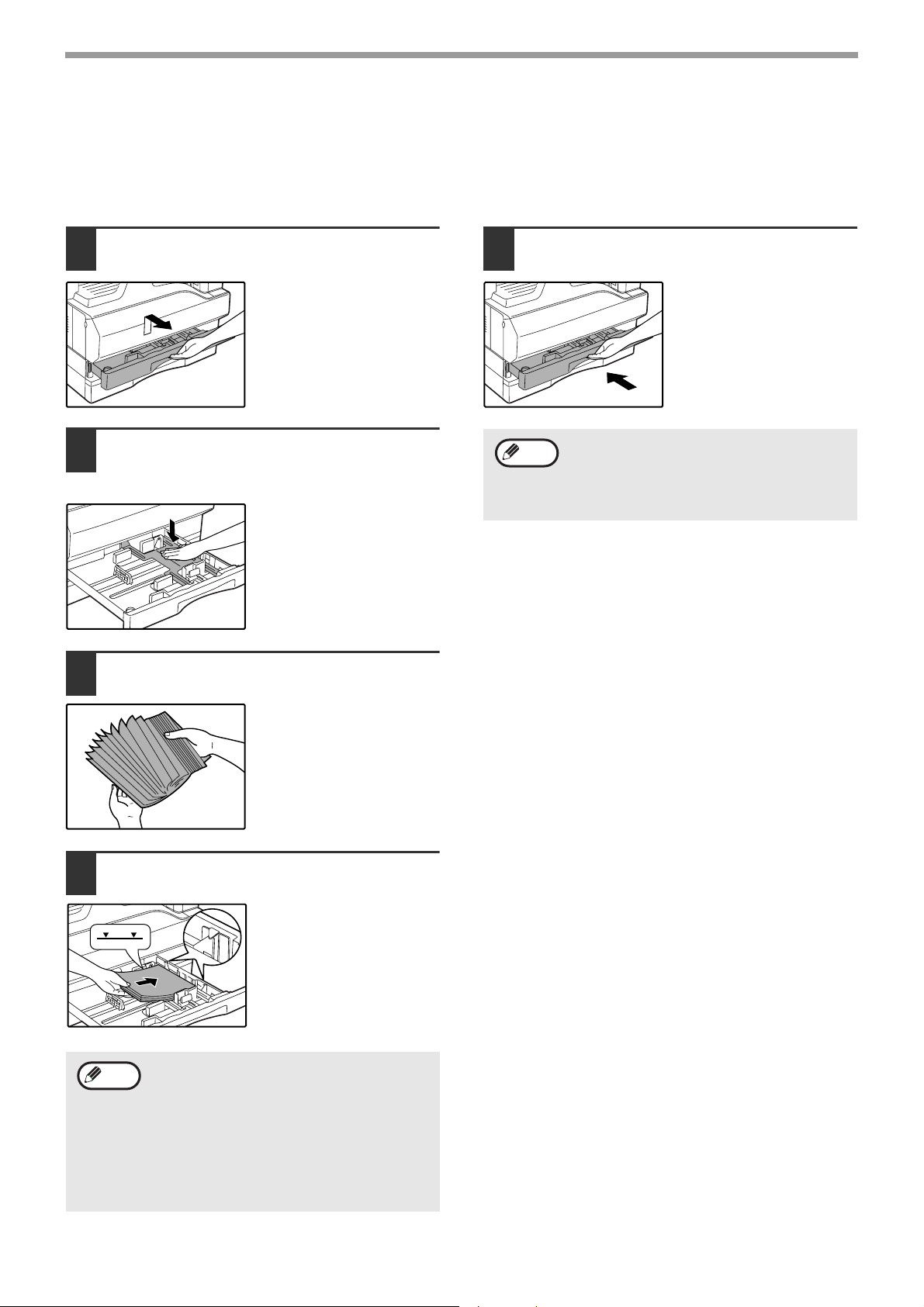
ANTES DE UTILIZAR A MÁQUINA
CARREGAR PAPEL
Certifique-se de que a máquina não está a copiar nem a imprimir e, em seguida, efectue este procedimento para
carregar o papel.
Carregar a cassete do papel
Levante e puxe cuidadosamente a
1
cassete do papel até que esta páre.
Empurre a placa de pressão para
2
baixo até que fique fixa no respectivo
lugar.
Empurre a parte central
da placa de pressão para
baixo até que fique fixa
no respectivo lugar.
Folheie o papel.
3
Empurre cuidadosamente a cassete
5
do papel para dentro da máquina.
Nota
Se tiver carregado um tamanho de papel
diferente do anteriormente carregado na
cassete, consulte "ALTERAR A DEFINIÇÃO
DO TAMANHO DO PAPEL DE UMA
CASSETE" (pág.16).
Se o papel não for
folheado, podem ocorrer
alimentações duplas ou
bloqueios de papel.
Carregue o papel na cassete.
4
Nota
• Não carregue papel acima da linha da
cassete (até 250 folhas).
• Certifique-se de que o papel fica debaixo
da patilha situada no lado direito da
cassete.
• Certifique-se de que a pilha de papel está
direita antes de carregá-la. Ao adicionar
papel, retire o papel restante e junte-o
numa única pilha com o papel novo.
14
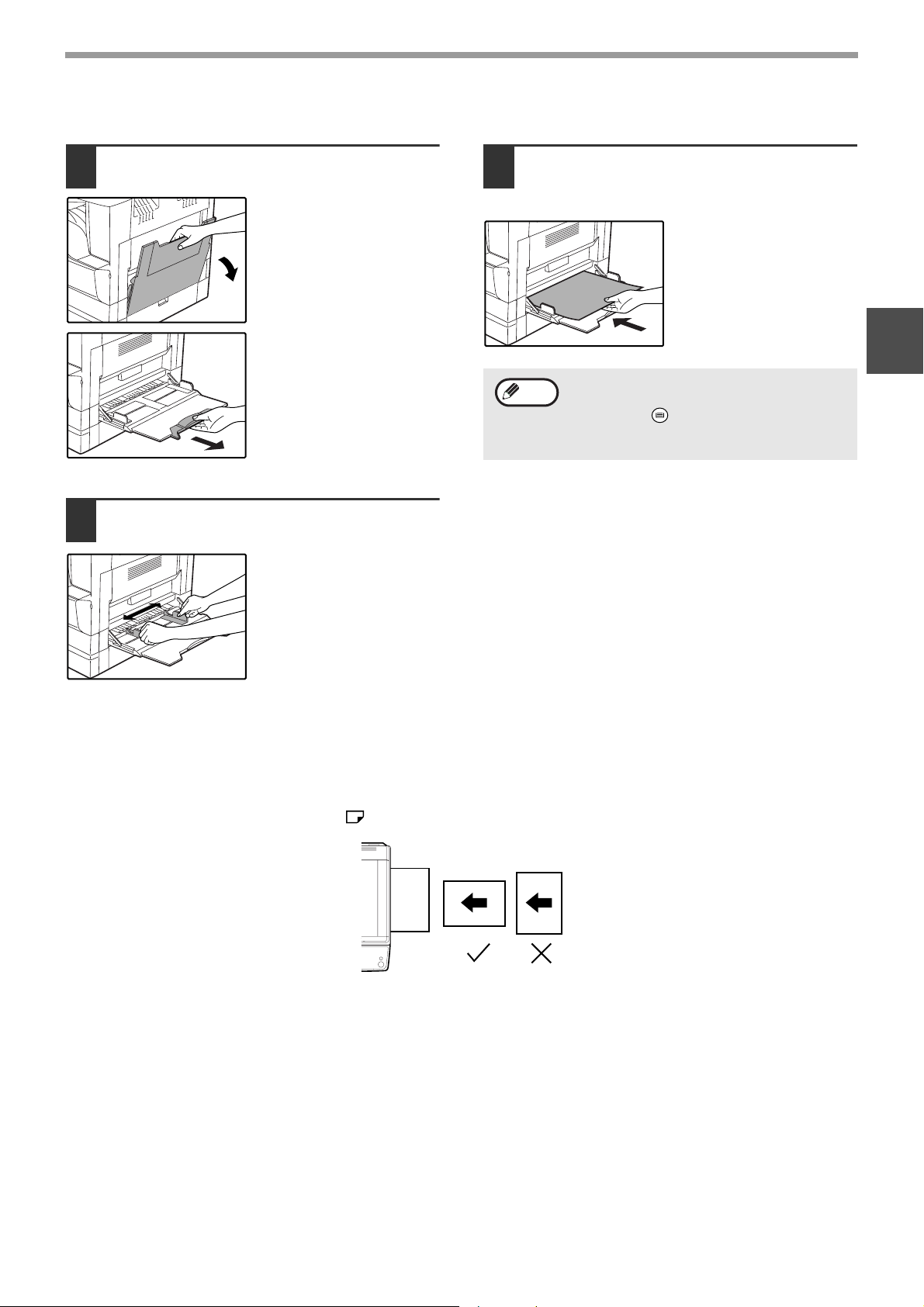
Carregar o tabuleiro secundário
ANTES DE UTILIZAR A MÁQUINA
Abra o tabuleiro secundário.
1
Durante a alimentação
com papel de grandes
dimensões, como, por
exemplo, B4 e A3 (8-1/2"
x 14" e 11" 17"), puxe a
extensão do tabuleiro
secundário.
Ajuste as guias de papel para a
2
largura do papel de cópia.
Insira o papel (face a imprimir voltada
3
para baixo) o mais possível no
tabuleiro secundário.
Para evitar bloqueios,
verifique uma vez mais
se as guias de papel
estão reguladas para a
largura do papel.
Nota
Se tiver carregado papel no tabuleiro
secundário, prima a tecla [SELECCIONAR
CASSETE] ( ) para seleccionar o tabuleiro
secundário. O tabuleiro secundário não será
seleccionado automaticamente.
1
Aspectos importantes ao inserir papel no tabuleiro secundário
• Pode ser colocado um máximo de 100 folhas de papel de cópia padrão no tabuleiro secundário.
• Certifique-se de que coloca papel ou envelopes de tamanho A6, A5 ou 5-1/2" x 8-1/2" horizontalmente, tal como é
mostrado no diagrama que se segue ( ).
• Ao carregar envelopes, certifique-se de que estão direitos e lisos e de que não têm abas mal coladas (não nos
referimos à aba de fecho).
• Os papéis especiais, excepto as transparências, etiquetas e envelopes recomendados pela SHARP, devem ser
alimentados uma folha de cada vez, através do tabuleiro secundário.
• Ao adicionar papel, primeiro retire da cassete qualquer papel que ainda lá possa estar, junte-o ao papel a ser
adicionado e, em seguida, proceda ao carregamento com uma única pilha. O papel a ser adicionado deve ter o
mesmo tamanho e ser do mesmo tipo do papel que já estava na cassete.
• Não utilize papel mais pequeno do que o original. Tal pode provocar borrões ou imagens pouco nítidas.
• Não utilize papel que já tenha sido impresso por uma impressora laser ou por um fax de papel normal. Tal pode
provocar borrões ou imagens pouco nítidas.
15
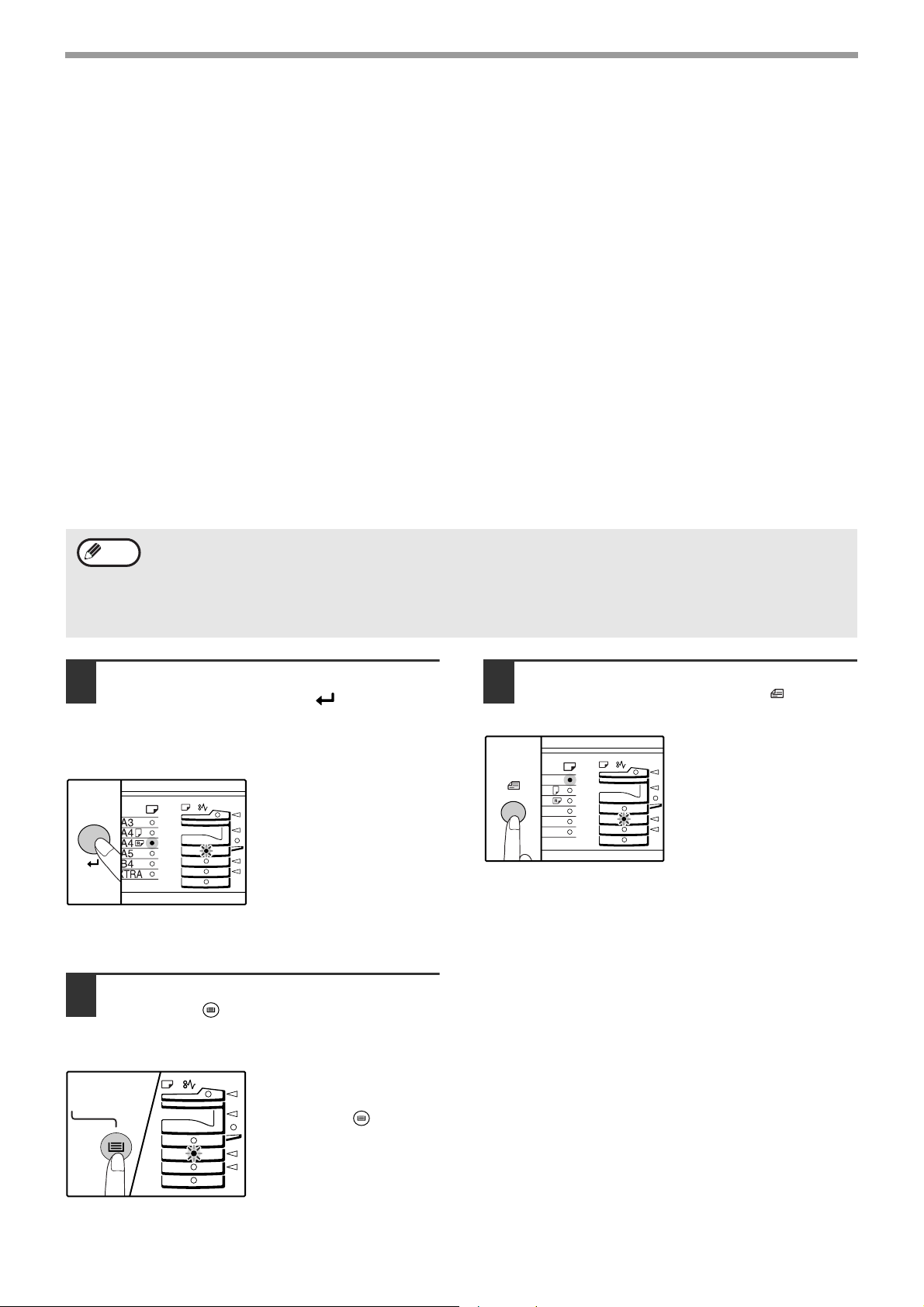
ANTES DE UTILIZAR A MÁQUINA
TRA
Envelopes
Não utilize os seguintes envelopes, uma vez que podem ocorrer bloqueios.
• Envelopes com abas metálicas, abraçadeiras, cordões, furos ou janelas.
• Envelopes com fibras duras, papel químico ou superfícies polidas.
• Envelopes com duas ou mais abas.
• Envelopes com fita adesiva, película ou papel presos à aba.
• Envelopes com uma dobra na aba.
• Envelopes com cola na aba, destinada a ser humedecida para fechar o envelope.
• Envelopes com etiquetas ou selos.
• Envelopes ligeiramente cheios de ar.
• Envelopes com cola a sair da área de fecho.
• Envelopes com parte da área de fecho arrancada.
ALTERAR A DEFINIÇÃO DO TAMANHO DO PAPEL DE
UMA CASSETE
Siga estes passos para alterar a definição do tamanho do papel de uma cassete.
Nota
Mantenha a tecla [SELECCIONAR
1
TAMANHO DO PAPEL] ( ) premida
durante mais de 5 segundos para
• A definição do tamanho do papel não pode ser alterada quando a máquina tiver parado temporariamente
devido à falta de papel ou a papel bloqueado, ou durante uma interrupção da cópia.
• Durante a impressão (mesmo no modo de cópia), a definição do tamanho do papel não pode ser alterada.
• O tamanho de papel A5 (5-1/2" x 8-1/2") só pode ser seleccionado na cassete superior do papel.
• Não carregue papel de um tamanho diferente do da definição do tamanho de papel. Não será possível efectuar
cópias.
Utilize a tecla [SELECÇÃO DE
3
TAMANHO DO ORIGINAL] ( ) para
seleccionar o tamanho do papel.
definir o tamanho do papel
seleccionado.
O indicador da
localização seleccionada
da alimentação de papel
pisca e o respectivo
indicador do tamanho do
papel (que está
actualmente definido) fica
aceso. Todos os outros
indicadores se apagam.
ENTER
ENTER
O indicador do tamanho
do papel seleccionado
acende-se.
Utilize a tecla [SELECCIONAR
2
CASSETE] ( ) para seleccionar a
cassete do papel para a qual deseja
alterar a definição do tamanho do papel.
Sempre que a tecla
[SELECCIONAR
CASSETE] ( ) for
premida, será indicada
uma cassete do papel
através de um indicador
intermitente da
localização da
alimentação de papel.
16
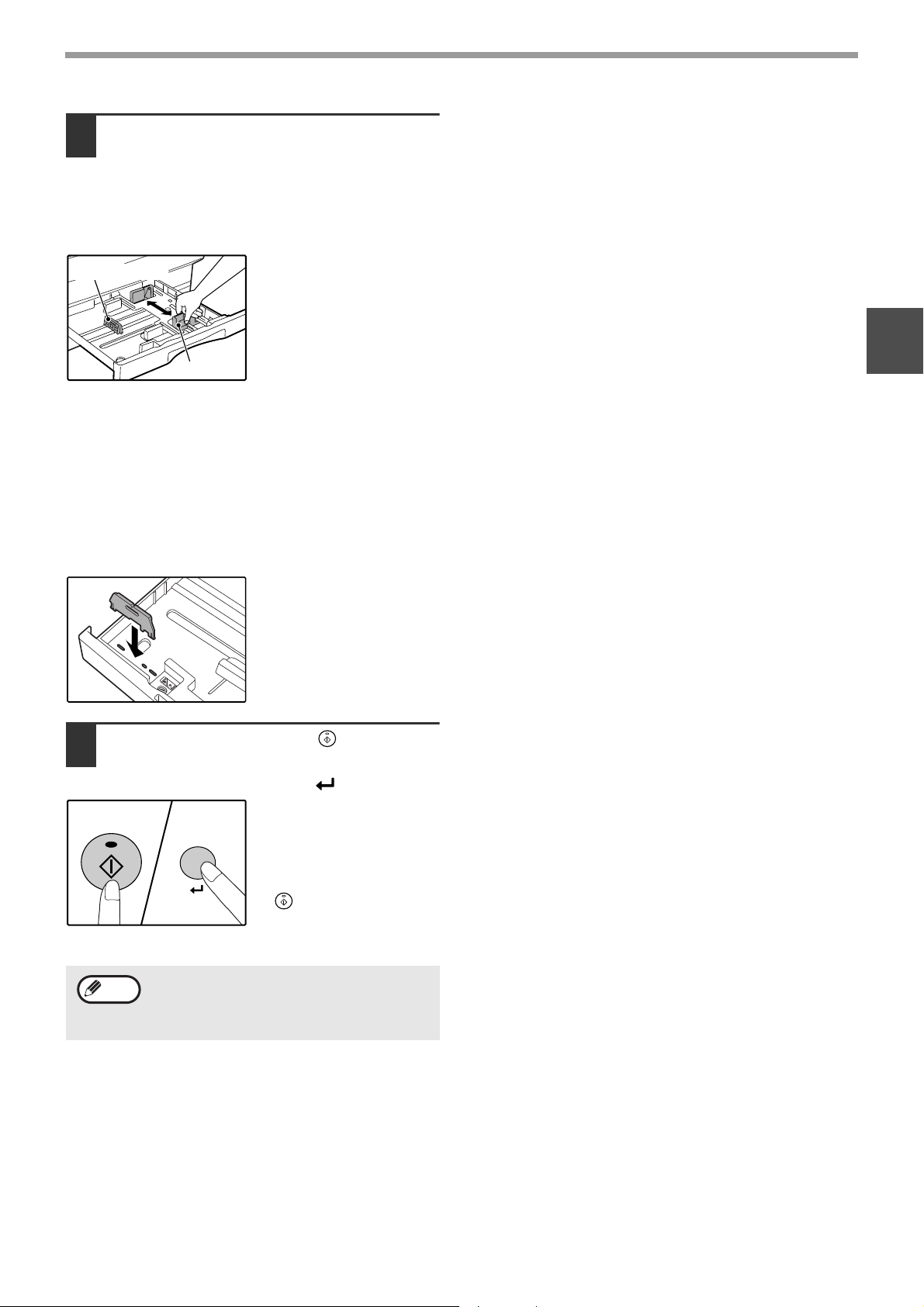
ANTES DE UTILIZAR A MÁQUINA
Aperte a alavanca de bloqueio da guia
4
frontal e deslize a guia frontal de
forma a corresponder à largura do
papel; desloque a guia esquerda para
a ranhura adequada, de acordo com a
marcação na cassete.
Guia esquerda
Guia frontal
• A guia frontal é uma guia de tipo deslizante. Agarre
o botão de bloqueio da guia e deslize-a até à linha
indicadora do papel a ser carregado.
• A guia esquerda é uma guia do tipo de encaixe.
Retire-a e, em seguida, insira-a na linha indicadora
do papel a ser carregado.
• Apenas quando utilizar papel com 11" x 17", coloque
a guia esquerda na ranhura que se encontra na
parte frontal esquerda da cassete do papel.
Aspectos importantes ao utilizar o modo de
impressora
• Certifique-se de que a definição do tamanho do
papel da cassete é igual à do controlador da
impressora. Por exemplo, se a definição do tamanho
do papel da cassete for A4R (8-1/2" x 11"R),
configure a "Definição do tamanho do papel" para
"A4-R" ("Letter-R"). Para obter mais informações,
consulte "CONFIGURAR O CONTROLADOR DA
IMPRESSORA" (pág. 11) no "Manual de
Configuração do Software".
• Se a placa de função dupla não estiver instalada, a
impressão não será feita correctamente caso a
definição do tamanho do papel da cassete seja A4R
(8-1/2" x 11"R). Para evitar uma impressão
incorrecta quando a definição do tamanho do papel
da cassete for A4R (8-1/2" x 11"R), deve especificar
a cassete que pretende utilizar e definir o tamanho
do papel da cassete para A4R (8-1/2" x 11"R) no
controlador da impressora.
1
Prima a tecla [INICIAR] ( ) e, em
5
seguida, a tecla [SELECÇÃO DE
TAMANHO DO PAPEL] ( ).
Para alterar a definição
do tamanho do papel de
outra cassete, repita os
passos 2 a 3 depois de
premir a tecla [INICIAR]
().
Nota
Cole a etiqueta referente ao tamanho do
papel para o tamanho seleccionado no passo
3 no local da etiqueta, na extremidade direita
da cassete.
17
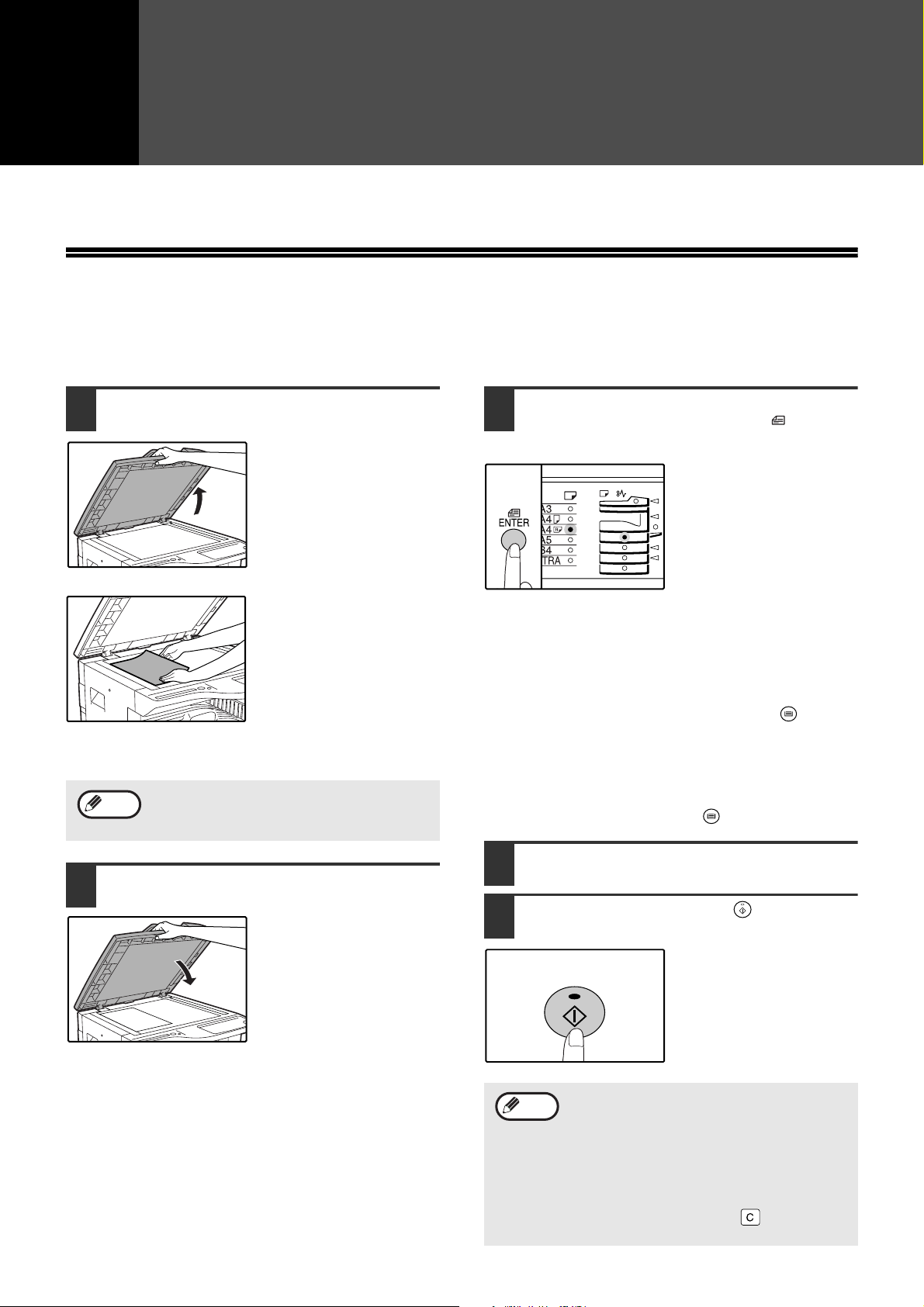
2
Este capítulo explica funções de cópia básicas, tais como cópia normal, redução e ampliação e regulação da exposição.
CÓPIA NORMAL
Esta secção explica como fazer uma cópia normal.
Se o "Modo de auditoria" tiver sido activado (pág.51), introduza o seu número de conta de 3 dígitos.
Copiar a partir do vidro para documentos
Capítulo 2
FUNÇÕES DE CÓPIA
Abra o tapa-originais/SPF/RSPF e
1
coloque o original.
Coloque o original no
vidro para documentos,
com a face voltada para
baixo. Alinhe-o com a
escala do tamanho do
original.
Nota
Pode ser colocado um original até ao
tamanho A3 (11" x 17") no vidro para
documentos.
Prima a tecla [SELECÇÃO DE
3
TAMANHO DO ORIGINAL] ( ) e
seleccione o tamanho do original.
Quando o tamanho do
original estiver
seleccionado, a cassete
com o mesmo tamanho
de papel é
automaticamente
seleccionada.
●
Certifique-se de que o indicador TAMANHO DO
PAPEL se acende.
Se o indicador estiver apagado, significa que
●
nenhuma cassete tem o mesmo tamanho de papel do
original. Carregue papel do tamanho necessário
numa cassete ou seleccione o tabuleiro secundário
com a tecla [SELECCIONAR CASSETE] ( ) e copie
a partir do tabuleiro secundário.
O tabuleiro secundário tem de ser seleccionado
●
manualmente.
Para fazer cópias num papel de tamanho diferente do
●
original, seleccione o papel com a tecla
[SELECCIONAR CASSETE] ( ).
ENTER
Feche o tapa-originais/SPF/RSPF.
2
18
Defina o número de cópias.
4
Prima a tecla [INICIAR] ( ) para
5
começar a copiar.
A cópia é colocada na
cassete de saída do
papel.
•
Nota
A cassete de saída do papel tem capacidade para
um máximo de 250 folhas de papel.
•
Cerca de um minuto após a cópia terminar, o
“Cancelamento automático” é activado e restaura
as definições de cópia para as definições iniciais
(pág. 12). A definição de "Tempo para o
cancelamento automático" pode ser alterada nos
programas de utilizador (pág. 44).
•
Prima a tecla [CANCELAR] ( ) para
interromper a cópia a meio de uma tiragem.
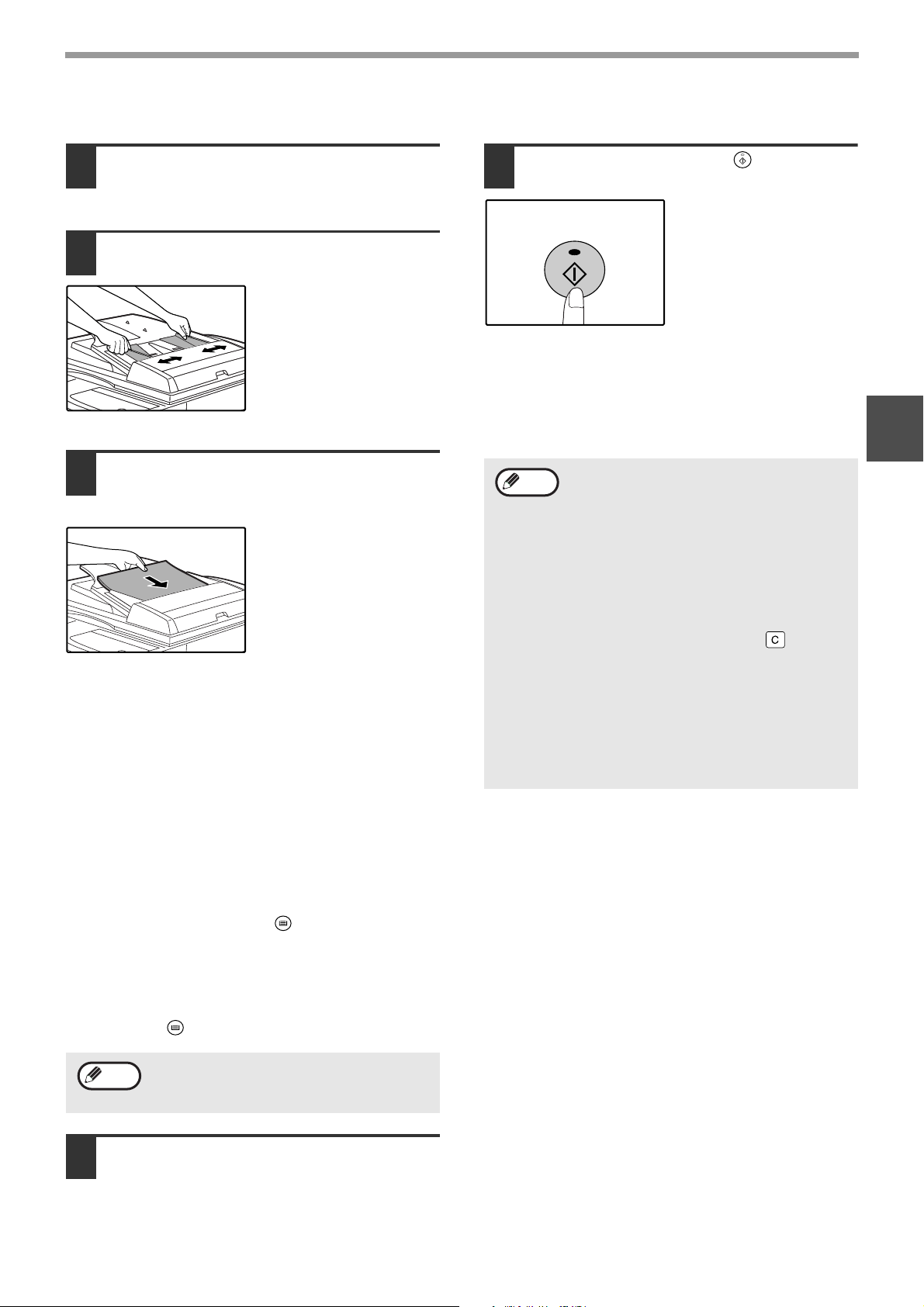
Copiar a partir do SPF/RSPF
FUNÇÕES DE CÓPIA
Certifique-se de que não foi deixado
1
qualquer original no vidro para
documentos. Feche o SPF/RSPF.
Regule as guias do original para o
2
tamanho do(s) original(ais).
Coloque o(s) original(ais) no tabuleiro
3
do alimentador de originais, com a
face voltada para cima.
Insira o original no tabuleiro do alimentador de originais o
●
máximo possível. Quando o original estiver pronto, o
indicador SPF/RSPF acende-se.
O indicador TAMANHO DO ORIGINAL correspondente
●
ao tamanho do original acende-se.
Certifique-se de que os indicadores ORIGINAL A
●
COPIAR estão apagados. (Quando a cópia automática
frente e verso é suportada.)
Certifique-se de que o indicador TAMANHO DO PAPEL
●
está aceso.
Se o indicador estiver apagado, significa que nenhuma
●
cassete tem o mesmo tamanho de papel do original.
Carregue papel do tamanho necessário numa cassete
ou seleccione o tabuleiro secundário com a tecla
[SELECCIONAR CASSETE] ( ) e copie a partir do
tabuleiro secundário.
O tabuleiro secundário tem de ser seleccionado
●
manualmente.
Para fazer cópias num papel de tamanho diferente do
●
original, seleccione o papel com a tecla [SELECCIONAR
CASSETE] ( ).
Prima a tecla [INICIAR] ( ) para
5
começar a copiar.
A cópia é colocada na
cassete de saída do
papel.
O modo de saída padrão
para cópia da SPF/RSPF
é o de modo de
ordenação (pág.33). O
modo de saída padrão
pode ser alterado
utilizando a opção
"Selecção automática de
separação" no programa
de utilizador (pág.46).
Nota
• A cassete de saída do papel tem
capacidade para um máximo de 250 folhas
de papel.
• Cerca de um minuto após a cópia terminar,
o “Cancelamento automático” é activado e
restaura as definições de cópia para as
definições iniciais (pág. 12). A definição de
"Tempo para o cancelamento automático"
pode ser alterada nos programas de
utilizador (pág. 44).
• Prima a tecla [CANCELAR] ( ) para
interromper a cópia a meio de uma tiragem.
• Se tiver dificuldades em retirar o original do
tabuleiro do alimentador de originais, abra
primeiro a tampa do mecanismo de
alimentação e, em seguida, retire o original.
Se retirar o original sem abrir a tampa do
mecanismo de alimentação, o original
poderá ficar sujo.
2
Nota
Defina o número de cópias.
4
Não coloque originais de tamanhos diferentes
juntos no tabuleiro do alimentador de
originais. Tal poderá provocar bloqueios.
19
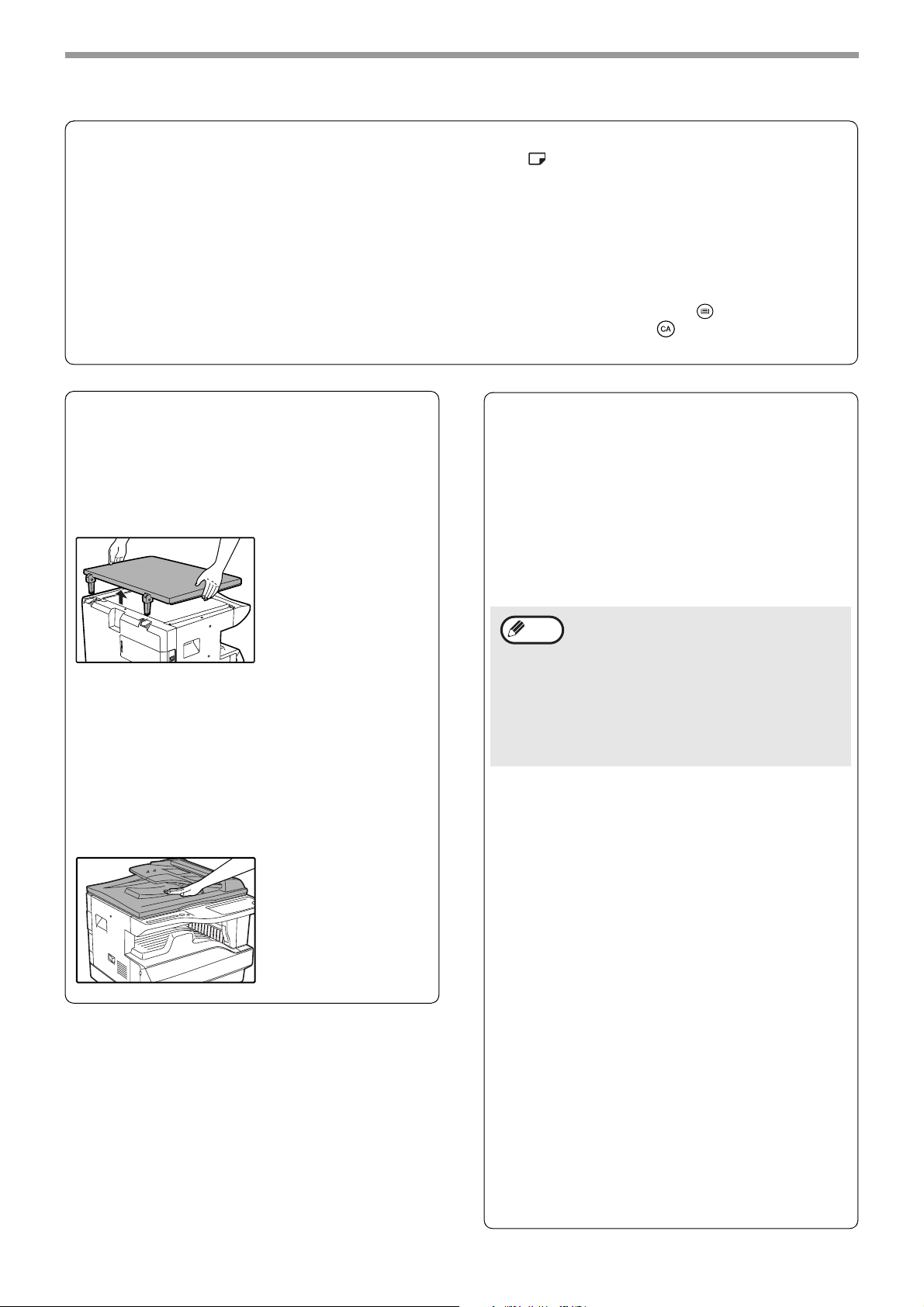
FUNÇÕES DE CÓPIA
AUTO
Nota
Modo de selecção automática de papel
Quando o indicador SELECÇÃO AUTOMÁTICA DE PAPEL ( ) se acende, significa que o "Modo de
selecção automática de papel" está activado. Esta função selecciona automaticamente o papel com o mesmo
tamanho do original (A5, B5, B5R, A4, A4R, B4, A3 (5-1/2" x 8-1/2", 8-1/2" x 11", 8-1/2" x 11"R, 8-1/2 x 13", 8-1/2" x
14" e papel 11" x 17") . O "Modo de selecção automática de papel" pode ser desactivado nos programas de
utilizador. (pág.45)
• Os tamanhos de papel que podem ser carregados variam consoante o país e a região.
• Se uma definição de zoom for seleccionada depois de colocar o original, o tamanho do papel adequado à
definição de zoom será automaticamente seleccionado.
• O "Modo de selecção automática de papel" é cancelado se a selecção automática de proporção for activada
(pág. 22) ou se for seleccionada uma cassete com a tecla [SELECCIONAR CASSETE] ( ). A selecção
automática de papel retoma o funcionamento quando a tecla [CANCELAR TUDO] ( ) é premida ou quando o
"Temporizador de cancelamento automático" é activado.
Remover o tapa-originais
Para copiar originais grandes, como, por exemplo,
jornais, remova o tapa-originais. Para remover o
tapa-originais, levante-o a direito, conforme é
mostrado. Para recolocar o tapa-originais, faça o
contrário.
Não é possível remover o SPF/RSPF.
Copiar livros ou originais com dobras ou
vincos
Carregue no tapa-originais/SPF/RSPF enquanto faz
a cópia, conforme é mostrado. Se o
tapa-originais/SPF/RSPF não fechar por completo,
podem aparecer sombras na cópia ou esta pode
ficar indistinta. Endireitar bem os originais com
dobras ou vincos antes de os colocar na máquina.
Originais que podem ser utilizados no
SPF/RSPF
Originais entre A5 e A3 (5-1/2" x 8-1/2" to 11" x 17")
e 56 g/m
utilizados. Pode ser colocado um máximo de 40
páginas de uma só vez.
Para originais de tamanho B4 (8-1/2" x 14") ou
tamanho superior (B4, A3 (8-1/2" x 14", 11" x 17")),
pode ser colocado um máximo de 30 páginas de
uma só vez.
2
a 90 g/m2. (15 lbs. a 24 lbs) podem ser
• Certifique-se de que o original não tem
clips nem agrafos.
• Alise os originais que estejam ondulados
antes de colocá-los no tabuleiro do
alimentador de originais. Os originais
ondulados podem provocar bloqueios.
• Ao utilizar a função de deslocamento da
margem, verifique a posição das margens
cuidadosamente. (pág.36)
Originais que não podem ser utilizados no
SPF/RSPF
Não é possível utilizar os seguintes originais. Estes
podem provocar bloqueios ou borrões e imagens
pouco nítidas.
• Transparências, papel vegetal, outros papéis
transparentes ou translúcidos e fotografias.
• Papel químico, papel térmico.
• Originais vincados, dobrados ou rasgados.
• Originais colados, originais recortados.
• Originais com furos para encadernação.
• Originais impressos com fita de tinta (impressão
por transferência térmica), originais em papel de
transferência térmica.
Modo de alimentação contínua
Se o "Modo de alimentação contínua" estiver
activado nos programas de utilizador (pág.44), o
indicador SPF/RSPF piscará durante cerca de 5
segundos, depois de todos os originais serem
alimentados. Se, durante este tempo, for colocado
um novo original no SPF/RSPF, o original será
automaticamente alimentado e a cópia iniciar-se-á.
20
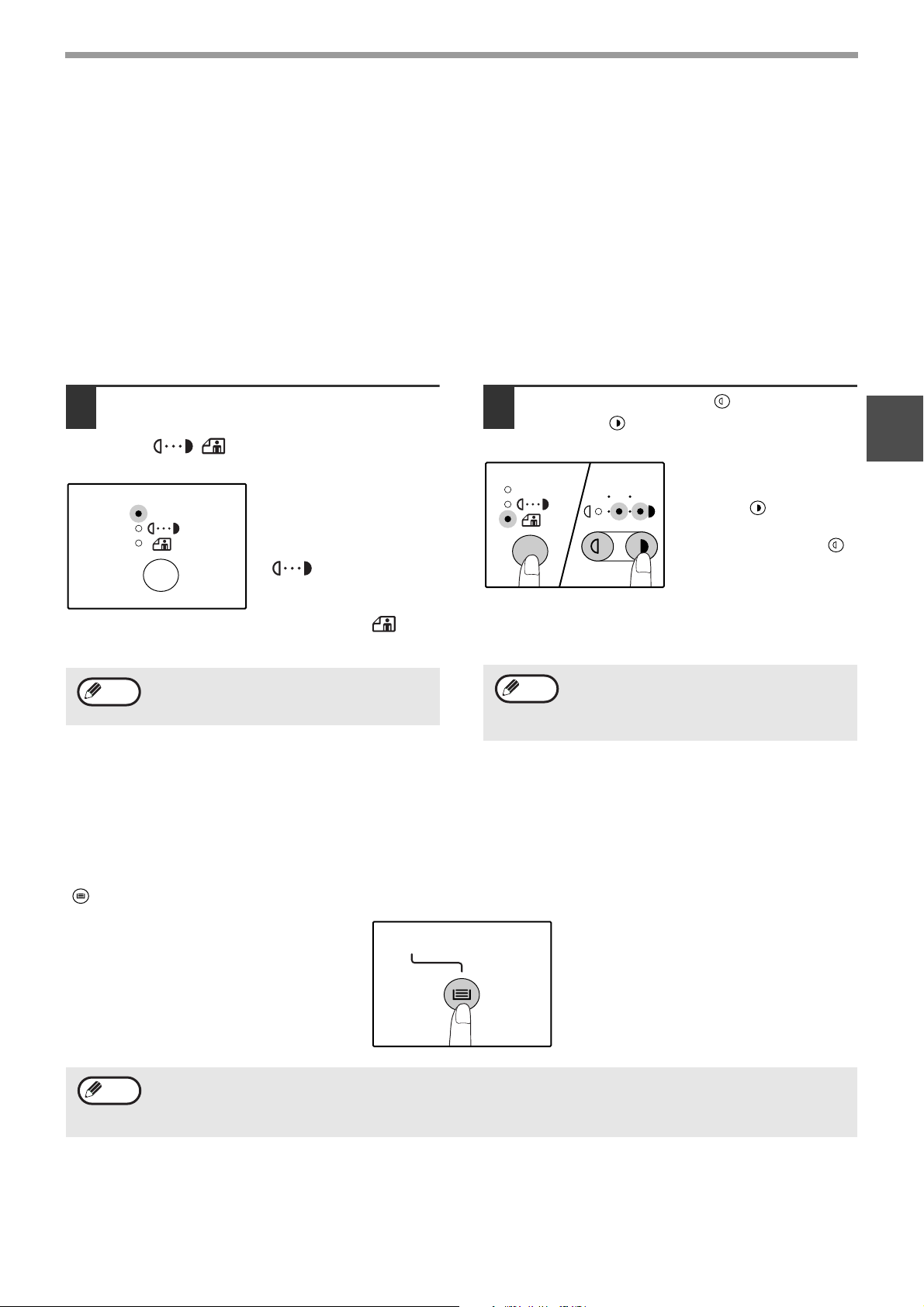
FUNÇÕES DE CÓPIA
TORNAR UMA CÓPIA MAIS ESCURA OU MAIS CLARA
Inicialmente, a regulação da exposição automática está activada. Esta função regula automaticamente a imagem da
cópia, de acordo com o original a ser copiado. Se desejar seleccionar o nível de exposição, siga os passos descritos
abaixo. (Seleccione entre dois tipos de original e cinco níveis de exposição para cada tipo de original.) O nível de
exposição utilizado na regulação da exposição automática também pode ser alterado. ("REGULAR O NÍVEL DE
EXPOSIÇÃO AUTOMÁTICA" (pág.42))
Tipos de original
●
AUTOMÁTICA ....A regulação da exposição automática está activada e a exposição é automaticamente regulada, de
acordo com o original a ser copiado. A exposição é reduzida para áreas coloridas e sombras de fundo.
●
MANUAL........... A exposição é aumentada para áreas claras e reduzida para fundos escuros, para facilitar a
leitura de texto.
●
FOTOGRAFIA...Os meios-tons da fotografia são reproduzidos com maior nitidez.
Prima a tecla
1
[AUTOMÁTICA/MANUAL/FOTOGRAFIA]
( / / ) para seleccionar o tipo
AUTO
de original.
Para regular manualmente
a exposição de um original
de texto, prima até que o
indicador MANUAL
( ) se acenda. Para
copiar uma fotografia,
prima até que o indicador
FOTOGRAFIA ( ) se
acenda.
AUTO
Nota
AUTO
Para voltar à regulação automática, prima até
que o indicador AUTOMÁTICA ( ) se
acenda.
Prima a tecla [Claro] ( ) ou a tecla
2
[Escuro] ( ) para regular a
exposição.
Para obter uma imagem
AUTO
Nota
135
Directrizes dos valores de exposição
1- 2 Originais escuros, como jornais
3 Originais normais
4 - 5 Texto colorido ou texto escrito a lápis
mais escura, prima a tecla
[Escuro] ( ). Para obter
uma imagem mais clara,
prima a tecla [Claro] ( ).
Se o nível de exposição 2
ou 4 for seleccionado, os
dois indicadores
acendem-se
simultaneamente.
SELECCIONAR A CASSETE
O modo de selecção automática de papel (pág. 20) funciona normalmente (salvo se tiver sido desactivado) e, desta
forma, quando o original é colocado no vidro para documentos e o tamanho do original é seleccionado, ou quando o
original é colocado no SPF/RSPF, a cassete com o mesmo tamanho de papel do original é automaticamente
seleccionada. Se desejar utilizar uma outra cassete que não a cassete automaticamente seleccionada (se desejar,
por exemplo, ampliar ou reduzir a cópia ou utilizar o tabuleiro secundário), prima a tecla [SELECCIONAR CASSETE]
( ) para seleccionar a cassete pretendida.
2
Nota
• Se o indicador TAMANHO DO PAPEL desejado não acender, mude o papel da cassete para papel com o
tamanho desejado.
• A selecção automática da proporção (pág.22) não funciona quando está seleccionado o tabuleiro secundário
ou uma cassete definida para um tamanho de papel especial.
Comutação automática de cassetes
Se, durante a cópia, a cassete ficar sem papel e houver outra cassete com o mesmo tamanho de papel e a mesma
orientação de alimentação (horizontal ou vertical), a outra cassete é automaticamente seleccionada e a cópia
continua. A "Comutação automática de cassetes" pode ser desactivada nos programas de utilizador. (pág.45)
21
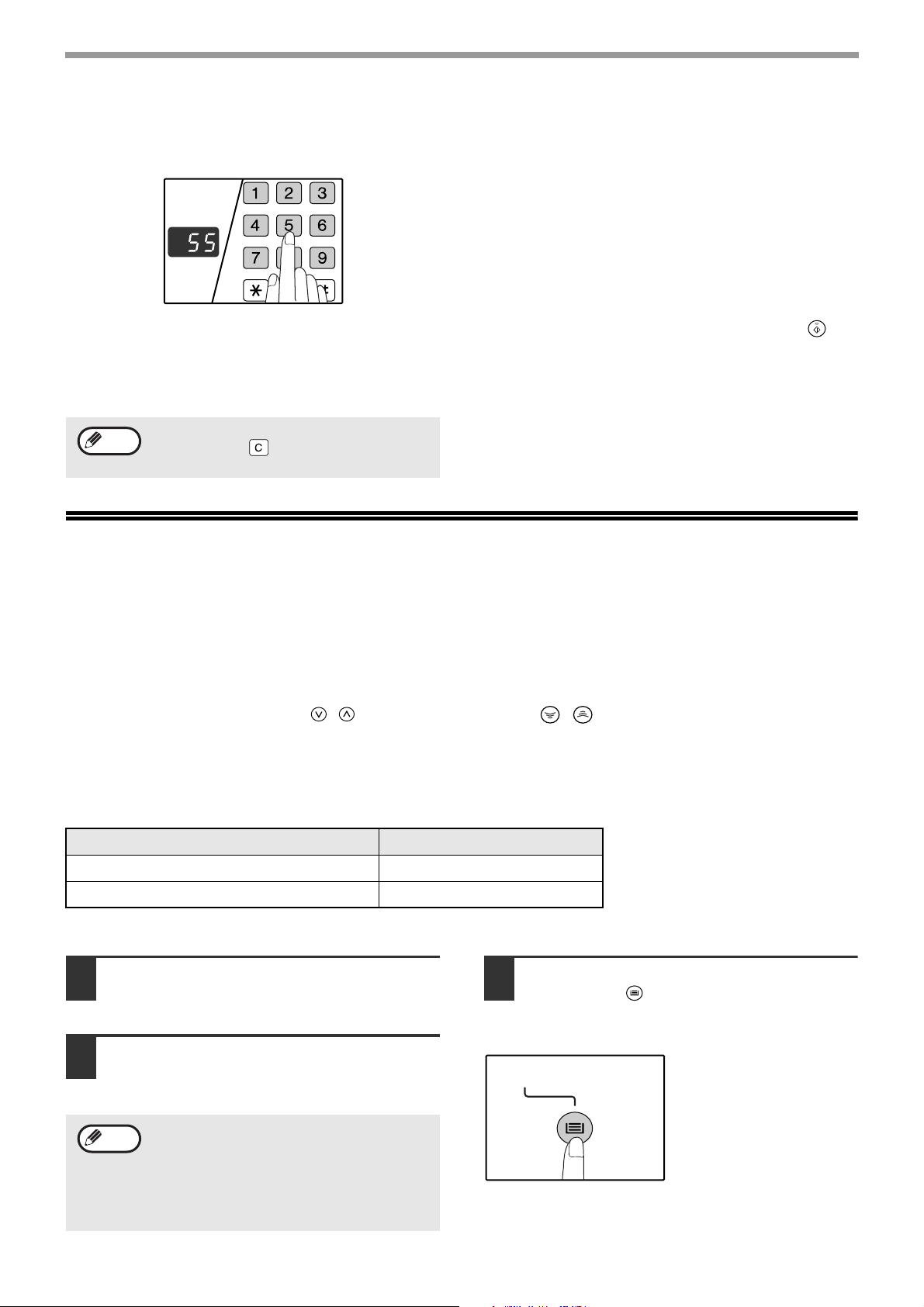
FUNÇÕES DE CÓPIA
AUTO
%
DEFINIR O NÚMERO DE CÓPIAS
Prima as teclas numéricas para definir o número de cópias.
Nota importante ao fazer um número
elevado de cópias
O número máximo de cópias pode ser alterado nos
programas de utilizador. (pág.46)
Quando é atingido o número máximo de páginas
(cerca de 250 páginas) para o qual a cassete de
saída do papel tem capacidade, a cópia pára
● O número de cópias definido aparece no visor.
Pode ser definido um máximo de 999 cópias
(definição padrão de fábrica).
● Se desejar fazer uma única cópia, é possível copiar
com o visor a mostrar "0".
temporariamente. Quando tal acontecer, retire de
imediato as cópias e prima a tecla [INICIAR] ( )
para retomar a cópia. A cópia também pára após
cerca de 500 páginas e 750 páginas. Retire as
páginas e retome a cópia da mesma maneira.
Nota
Se introduzir um número errado, prima a tecla
[CANCELAR] ( ) e introduza o número
correcto.
REDUÇÃO/AMPLIAÇÃO/ZOOM
A função de zoom possibilita uma selecção precisa da proporção de cópia, de 25% a 400%, em incrementos de 1%.
Existem três formas de ampliar e reduzir cópias, conforme explicado em seguida.
• As proporções de redução e ampliação podem ser seleccionadas automaticamente com a tecla [AUTO
IMAGEM] ( ).
"SELECÇÃO AUTOMÁTICA DA PROPORÇÃO" (abaixo)
• As proporções de redução e ampliação podem ser seleccionadas manualmente com as teclas do selector
[PROPORÇÃO PREDEFINIDA] ( , ) e/ou as teclas [ZOOM] ( , ).
"SELECÇÃO MANUAL DA PROPORÇÃO" (pág.23)
• Podem ser seleccionadas definições separadas para as proporções vertical e horizontal.
"SELECCIONAR AS PROPORÇÕES DE CÓPIA VERTICAL E HORIZONTAL SEPARADAMENTE" (pág.24)
As proporções que podem ser seleccionadas variam consoante o original esteja colocado no vidro para
documentos ou no SPF/RSPF.
Posição do original Proporções seleccionáveis
Vidro para documentos 25% - 400%
SPF/RSPF 50% - 200%
SELECÇÃO AUTOMÁTICA DA PROPORÇÃO
Coloque o(s) original(ais) no tabuleiro
1
do alimentador de originais ou no
vidro para documentos.
Se o original for colocado no vidro
2
para documentos, seleccione o
tamanho do original. (pág.18)
Nota
A selecção automática da proporção pode ser
utilizada quando o tamanho do original é A5, B5,
A4, A4R, B4, A3 (5-1/2" x 8-1/2", 8-1/2" x 11",
8-1/2" x 11"R, 8-1/2" x 13", "8-1/2" x 14" ou 11" x
17").Os tamanhos de papel que podem ser
carregados variam consoante o país e a região.
Não pode ser utilizada para outros tamanhos.
22
Utilize a tecla [SELECCIONAR
3
CASSETE] ( ) para seleccionar a
cassete do papel com o tamanho de
papel pretendido.
Esta função não funciona
quando se utiliza papel
de cópia com um
tamanho não
padronizado ou quando
se utiliza o tabuleiro
secundário.
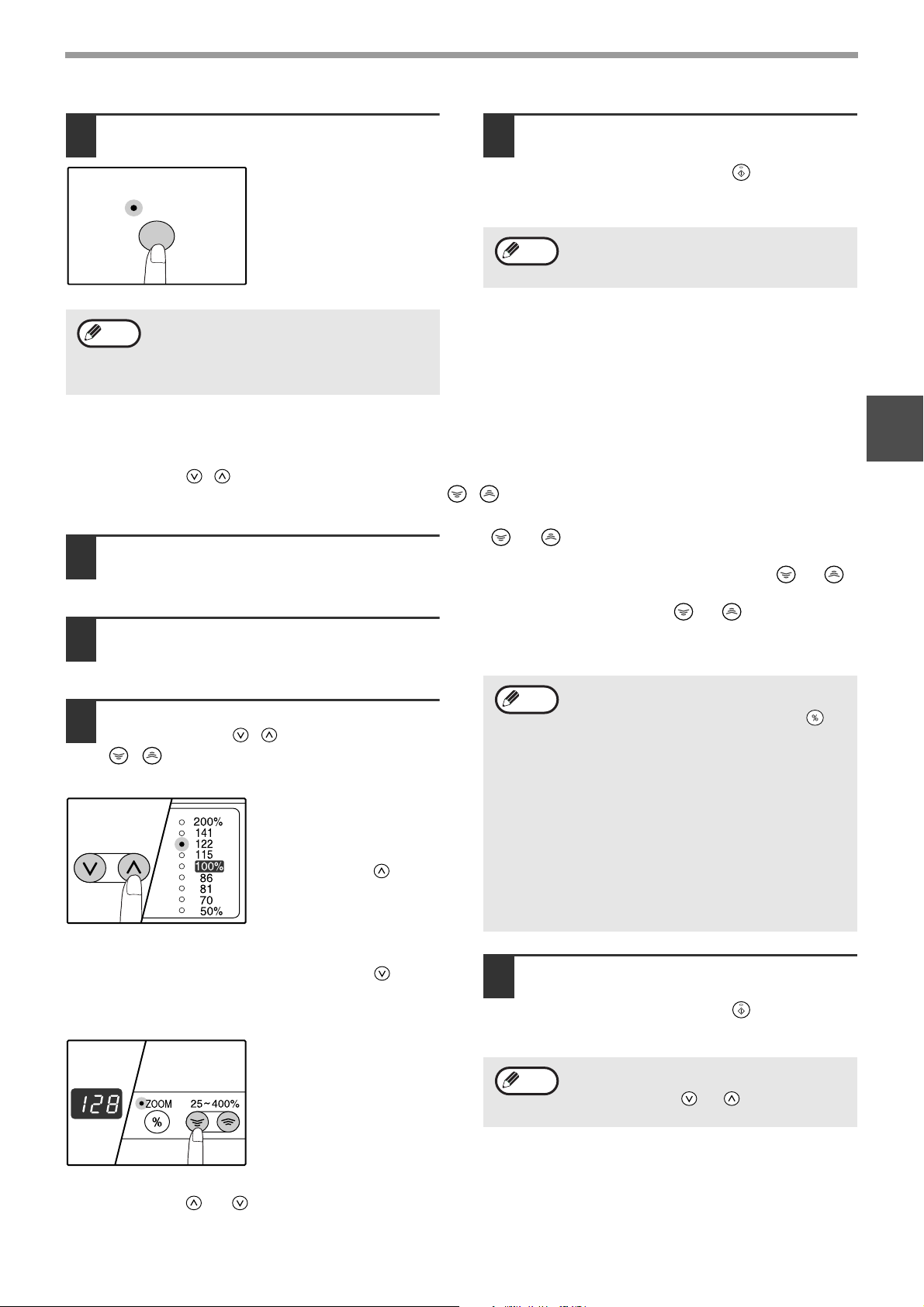
FUNÇÕES DE CÓPIA
Prima a tecla [AUTO IMAGEM] ( ).
4
AUTO
%
Defina o número de cópias e outras
5
definições de cópia e, em seguida,
prima a tecla [INICIAR] ( ).
A cópia será colocada na cassete de saída do papel.
Nota
Para cancelar a selecção automática da
proporção, prima a tecla [AUTO IMAGEM]
( ) novamente.
AUTO
%
Nota
O indicador AUTO IMAGEM
( ) acende-se e a
AUTO
AUTO %
•
Se o indicador TAMANHO DO ORIGINAL
piscar, altere a orientação do original colocado.
•
Se a cópia for feita com um indicador do selector
PROPORÇÃO PREDEFINIDA a piscar, a imagem
copiada poderá exceder os limites da página.
%
proporção adequada para o
tamanho do original e para
o tamanho do papel é
seleccionada. (O indicador
da proporção seleccionada
acende-se.)
SELECÇÃO MANUAL DA PROPORÇÃO
As cópias podem ser reduzidas até 25% ou ampliadas até 400%. As teclas do selector [PROPORÇÃO
PREDEFINIDA] ( , ) podem ser premidas para seleccionar rapidamente uma proporção de entre oito
proporções predefinidas. Além disso, as teclas [Zoom] ( , ) podem ser premidas para seleccionar a proporção
em incrementos de 1%.
Coloque o original no tabuleiro do
1
alimentador de originais ou no vidro
para documentos.
Se o original for colocado no vidro para
2
documentos, seleccione o tamanho do
original. (pág.18)
Utilize as teclas do selector [PROPORÇÃO
3
PREDEFINIDA] ( , ) e as teclas [Zoom]
( , ) para seleccionar a proporção de
cópia pretendida.
Seleccionar uma
proporção predefinida
Prima a tecla do selector
[PROPORÇÃO
PREDEFINIDA] ( ) para
se deslocar no sentido
ascendente através das
proporções predefinidas.
Prima a tecla do selector
[PROPORÇÃO
PREDEFINIDA] ( ) para
se deslocar no sentido
descendente através das
proporções predefinidas.
Regulação de precisão
da proporção
Pode ser definida
qualquer proporção de
25% a 400%, em
incrementos de 1%.
( ou ) para aumentar ou diminuir a proporção.
Para diminuir ou aumentar a proporção de zoom
rapidamente, mantenha as teclas [Zoom] ( ou )
premidas.
Quando uma tecla [Zoom] ( ou ) é premida, o
indicador ZOOM acende-se e a proporção de zoom
aparece no visor durante cerca de dois segundos.
•
Nota
Defina o número de cópias e outras
4
Para verificar uma definição de zoom sem
alterar a proporção de zoom, mantenha a tecla
[Visualização da proporção de cópia] ( )
premida. Quando a tecla é libertada, o visor
regressa à indicação do número de cópias.
•
Se a cópia for feita com um indicador do
selector PROPORÇÃO PREDEFINIDA ou o
indicador ZOOM a piscar, a imagem copiada
poderá exceder os limites da página. Para
assegurar que a imagem cabe na página,
reduza a proporção de cópia até que o
indicador pare de piscar e fique aceso.
•
Se o indicador TAMANHO DO PAPEL estiver
apagado, significa que não há papel
adequado. Carregue o papel adequado numa
cassete do papel (pág. 14).
definições de cópia e, em seguida,
prima a tecla [INICIAR] ( ).
A cópia será colocada na cassete de saída do papel.
Nota
Para repor a proporção de 100%, prima a
tecla do selector [PROPORÇÃO
PREDEFINIDA] ( ou ) até que o
indicador de 100% se acenda.
2
Prima uma tecla do selector [PROPORÇÃO
PREDEFINIDA] ( ou ) para definir a proporção
aproximada e, em seguida, prima as teclas [Zoom]
23

FUNÇÕES DE CÓPIA
SELECCIONAR AS PROPORÇÕES DE CÓPIA
VERTICAL E HORIZONTAL SEPARADAMENTE
(cópia com ZOOM XY)
A função ZOOM XY permite que as proporções de cópia horizontal e vertical sejam alteradas de forma
independente.
Exemplo:
As proporções que podem ser seleccionadas variam consoante a posição do original.
1
Redução apenas na direcção horizontal.
Original
Nota
• Não é possível utilizar esta função com a função 2 EM 1 ou 4 EM 1. (pág.34)
• Para utilizar a função ZOOM XY com a função CÓPIA EM DUAS PÁGINAS, defina primeiro a função CÓPIA
EM DUAS PÁGINAS e, em seguida, a função ZOOM XY.
• Não é possível utilizar a função ZOOM XY em combinação com a função AUTO IMAGEM.
Posição do original Proporções seleccionáveis
Vidro para documentos 25% - 400%
SPF/RSPF 50% - 200%
Coloque o(s) original(ais) no tabuleiro
do alimentador de originais ou no
vidro para documentos.
Cópia
Utilize as teclas do selector
4
[PROPORÇÃO PREDEFINIDA] ( , )
e as teclas [Zoom] ( , ) para
alterar a proporção de cópia na
Se o original for colocado no vidro
2
direcção vertical.
para documentos, seleccione o
tamanho do original. (pág.18)
25 400%
Prima a tecla [ZOOM XY] ( ).
3
O indicador ZOOM XY
( ) acende-se.
O valor actual para a
direcção vertical aparece
no visor.
Prima as teclas do
selector [PROPORÇÃO
PREDEFINIDA] ( , )
para seleccionar uma
proporção que se
aproxime da proporção
pretendida e, em
seguida, prima as teclas
[Zoom] ( , ) para
regular a proporção em
incrementos de 1%.
A proporção aparece no
visor.
24
Prima a tecla [Visualização da
5
proporção de cópia] ( ).
A proporção
seleccionada para a
orientação vertical é
introduzida.
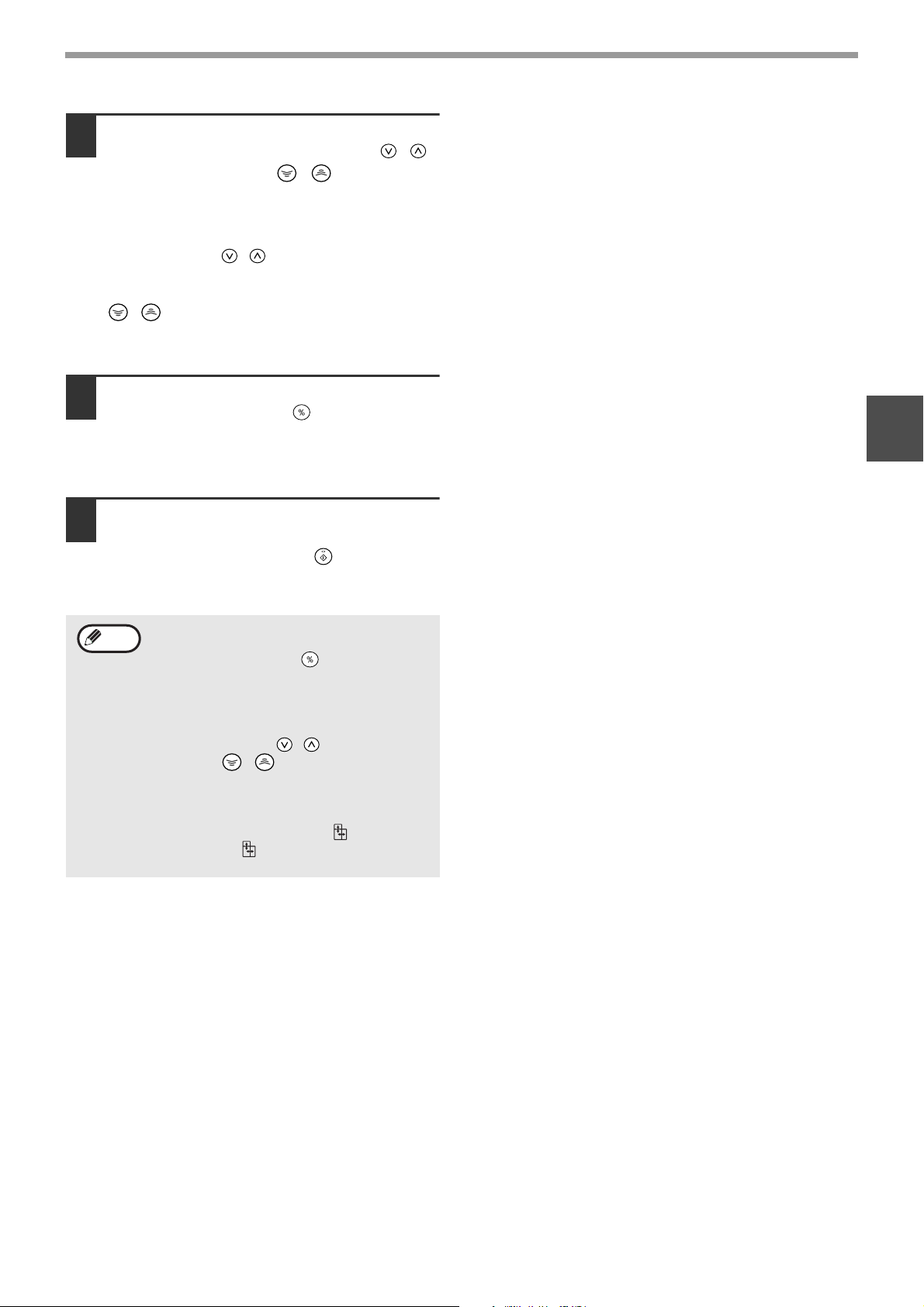
Utilize as teclas do selector
6
[PROPORÇÃO PREDEFINIDA] ( , )
e as teclas [Zoom] ( , ) para
alterar a proporção de cópia na
direcção horizontal.
Prima as teclas do selector [PROPORÇÃO
PREDEFINIDA] ( , ) para seleccionar uma
proporção que se aproxime da proporção
pretendida e, em seguida, prima as teclas [Zoom]
( , ) para regular a proporção em
incrementos de 1%.
A proporção aparece no visor.
Prima a tecla [Visualização da
7
proporção de cópia] ( ).
A proporção seleccionada para a direcção
horizontal é introduzida e o visor muda para a
indicação do número de cópias.
FUNÇÕES DE CÓPIA
2
Defina o número de cópias e outras
8
definições de cópia e, em seguida,
prima a tecla [INICIAR] ( ).
A cópia será colocada na cassete de saída do
papel.
Nota
• Para verificar as proporções de cópia,
mantenha premida a tecla [Visualização da
proporção de cópia] ( ). As proporções
vertical e horizontal serão apresentadas
alternadamente.
• Se precisar de alterar as proporções, prima
as teclas do selector [PROPORÇÃO
PREDEFINIDA] ( , ) e as teclas
[Zoom] (
proporções, começando pela proporção
vertical. (passo 4)
• Para cancelar a cópia com ZOOM XY,
prima a tecla [ZOOM XY] ( ). O indicador
ZOOM XY ( ) apaga-se, indicando que a
função foi cancelada.
, ) para repor as
25
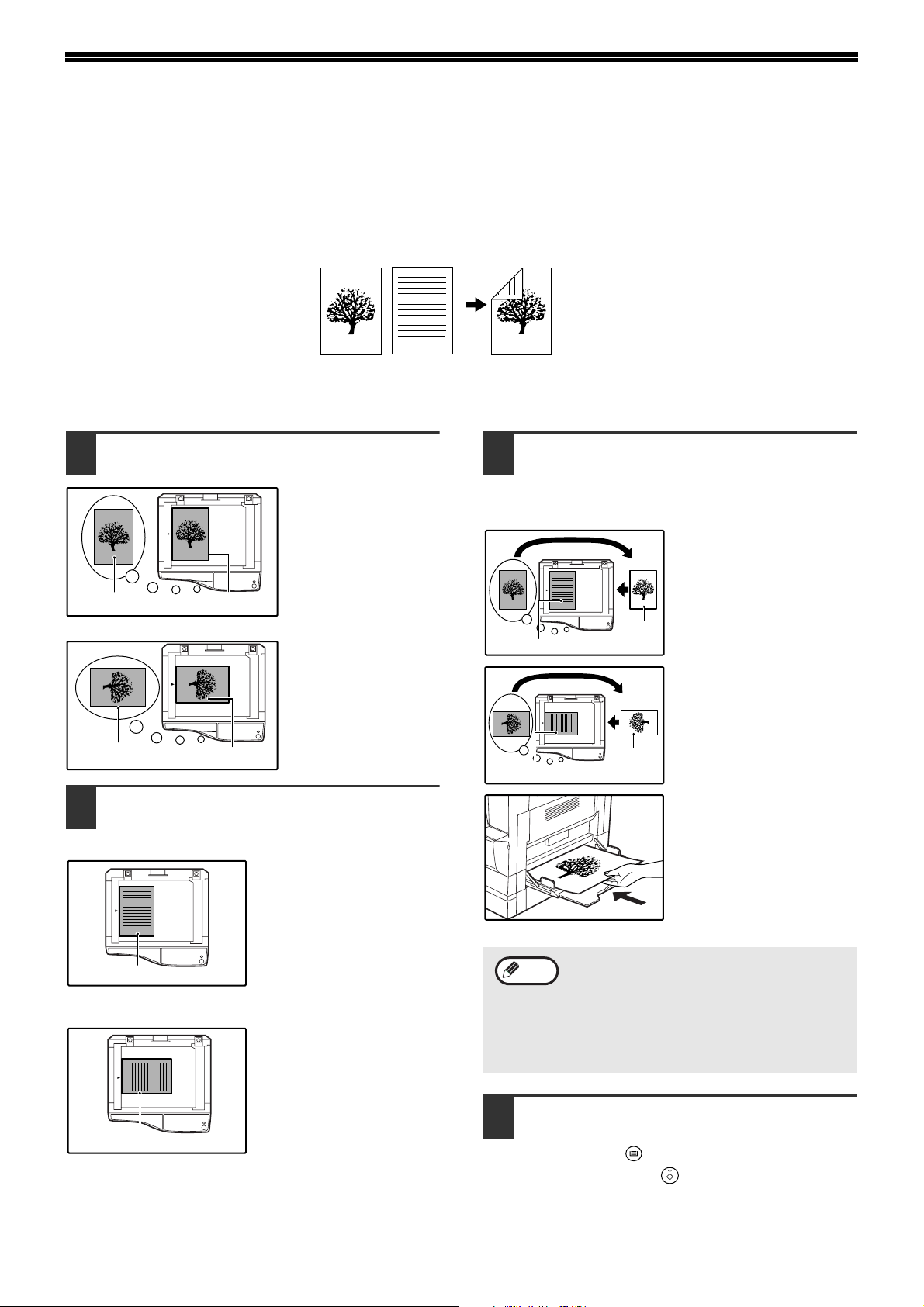
CÓPIA FRENTE E VERSO UTILIZANDO
O TABULEIRO SECUNDÁRIO
Para realizar a cópia manual frente e verso, siga estes passos.
Exemplo: Copiar os originais A e B para cada um dos lados de uma folha de papel
Copie o original A.
1
1
Original A copiado
1
Original A copiado
1
1
Original A
Original A
Original A
12
Original B
3
Original B
1
Original B
1
Cópia
Vire a cópia do original A e, sem
alterar a posição da margem mais
próxima de si, insira-a no tabuleiro
secundário.
Insira o papel o máximo
possível.
1
2
2
1
Original A
copiado
1
Original A
copiado
Coloque o original B conforme é
2
mostrado abaixo.
Original com
orientação vertical:
Se o original tiver uma
2
Original B
2
Original B
orientação vertical,
coloque-o com a mesma
orientação que o original
A.
Original com
orientação horizontal:
Se o original tiver uma
orientação horizontal,
coloque-o com as partes
superior e inferior e as
margens direita e
esquerda invertidas
relativamente à
colocação do original A.
Nota
Seleccione o tabuleiro secundário
4
• As cópias feitas no verso do papel deverão
ser sempre feitas folha a folha, utilizando o
tabuleiro secundário.
• Alise o papel que esteja ondulado, antes de
utilizá-lo. O papel ondulado pode provocar
bloqueios, vincos ou uma imagem de fraca
qualidade.
com a tecla [SELECCIONAR
CASSETE] ( ) e, em seguida, prima a
tecla [INICIAR] ( ).
A cópia é colocada na cassete de saída do papel.
26
